2022 最完整 MailPoet 教學 – WordPress 電子報、郵件行銷工具
當網站架設完成之後,隨著內容逐漸豐富,接著我們就需要考慮網站的宣傳與行銷活動,而眾多可以使用的工具中最為基本的就是相關郵件的規劃與寄送了。
功能強大的郵件寄送工具不單單只是將訊息寄出而已,還有自動化排程、按條件規劃寄送郵件等功能。
研究這些工具的時候,考量的重點最主要是可以與目前網站使用的外掛工具順暢整合,並且能夠從免費的方案先入手,體驗功能後再進行決定。
研究的初期,我們找到了 MailPoet,品牌夠老也隨著時代有不少功能的增強,其中友善的 UI、規劃良好的 UX 相當適合初學者。
在 2020 年底的時候更是被 WooCommerce 的母公司 Automatic 收購了,與 WooCommerce 有了更好的整合,也大幅加速了功能的開發進展。
其中,MailPoet 吸引人的亮點有:
- 免費方案提供 500 訂閱用戶
- 排程自動寄送電子報
- 排程自動寄送最新文章
- 優秀的 UI、UX 設計
申請 MailPoet 帳號
說老實話,雖然 MailPoet 外掛的整體使用經驗 (UI、UX) 令人相當滿意,但當初在申請帳號的流程上確實相對複雜、冗長,讓人感受高不可攀,特別是申請使用 MailPoet 的郵件寄送服務時。
但 MailPoet 的嚴格審查也是合理的,畢竟要避免可能會有人濫用 MailPoet 的郵件寄送服務大量發送垃圾郵件,進而影響了其他用戶的權益。
註冊 MailPoet
首先,直接到 MailPoet 官方網站。
點擊 Account 之後,會進入登入頁面。
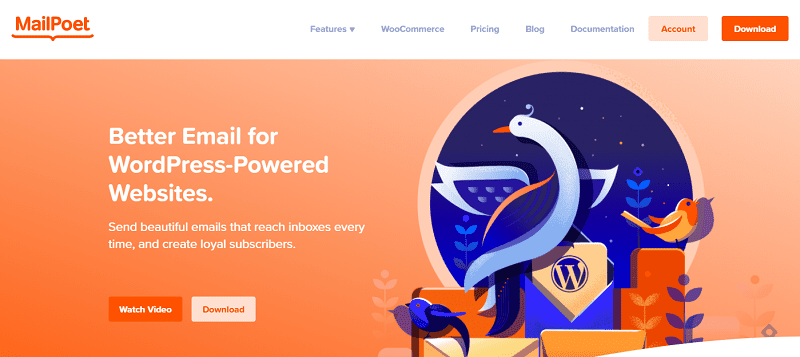
在登入頁面中點選 Sign up now! 進入註冊頁面。
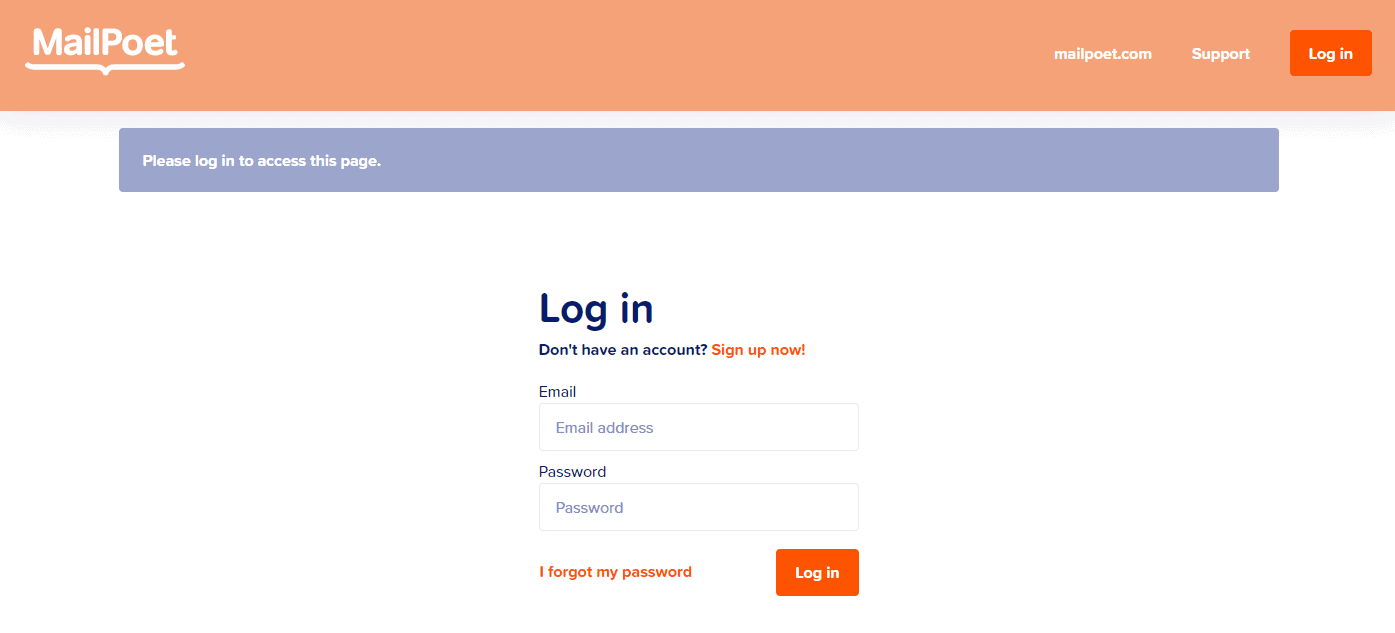
建立帳號只需要先填入 Email 與密碼,並勾選同意 MailPoet 的相關條款與政策。
填寫完畢之後,點擊 Continue 註冊帳號。
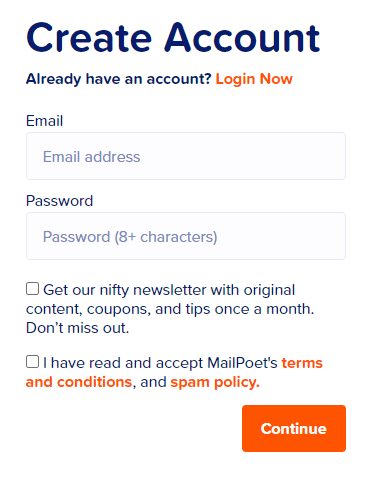
註冊之後,MailPoet 會立刻寄出確認信件。到你的信箱中,點擊確認帳號無誤。
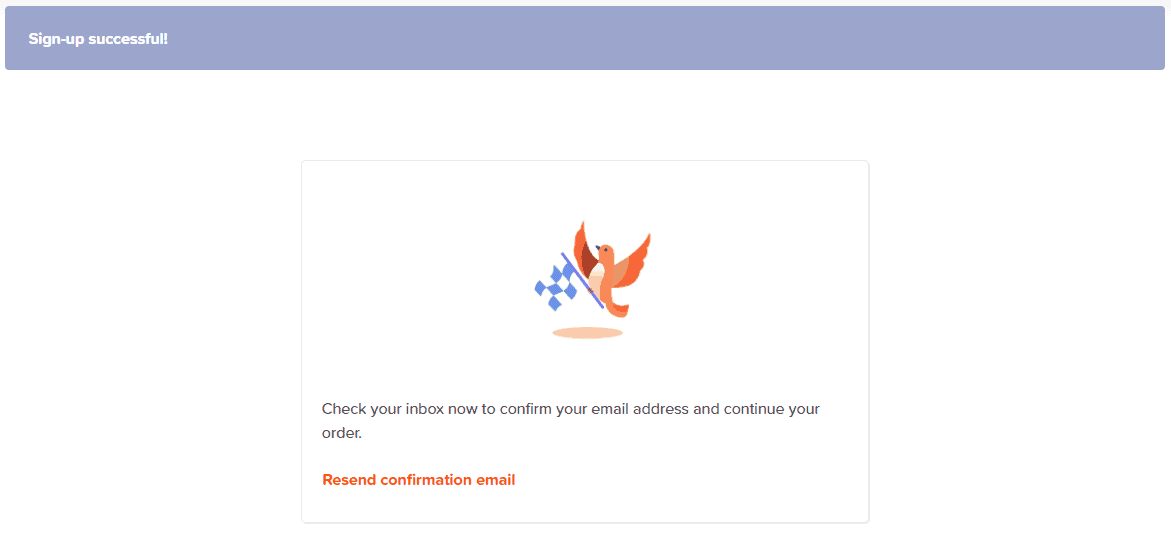
申請免費方案
接著登入 MailPoet 帳號,在管理介面中點選 My Subscriptions 新增方案。
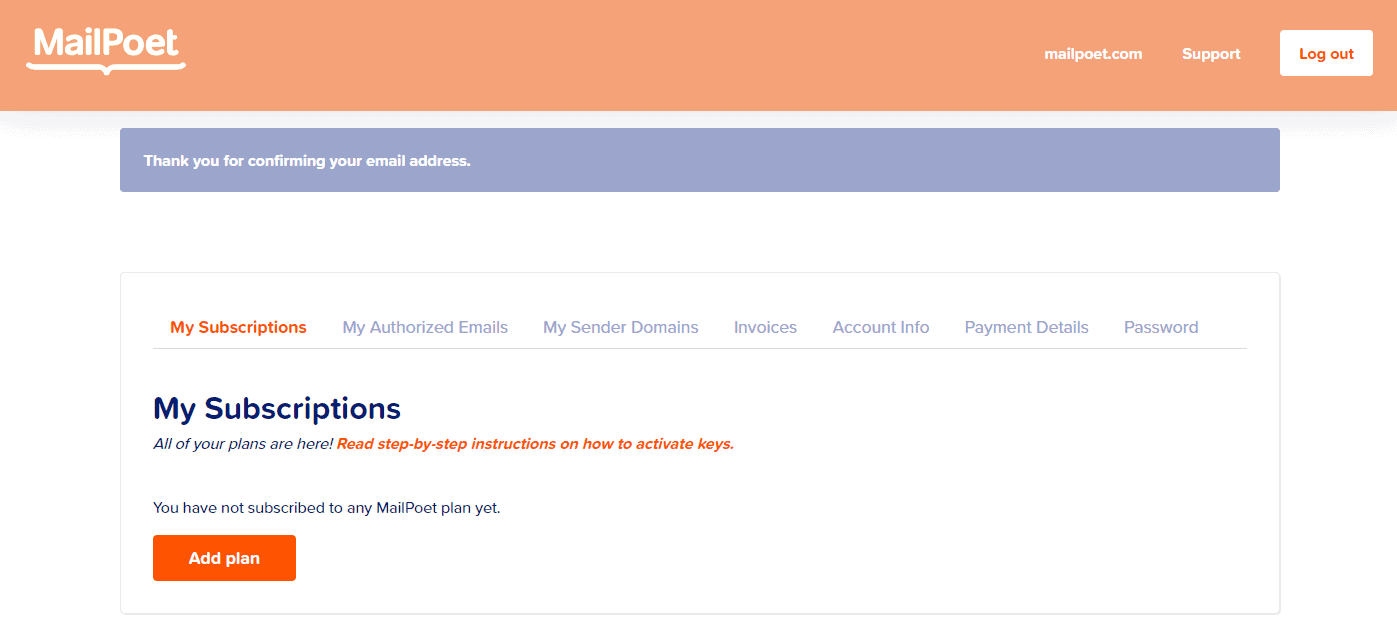
在這個步驟可以選擇是否要申請使用 MailPoet 的郵件寄送服務。
- 如果沒有使用其他第三方郵件代管服務 (例如 Cloudways 提供的 Rackspace Add-on 服務),可以申請使用 MailPoet 的郵件寄送服務,點擊 Get free plan 進入申請流程。
- 如果已經有租用第三方郵件代管服務,點選下方的 I just want the Premium with no sending。
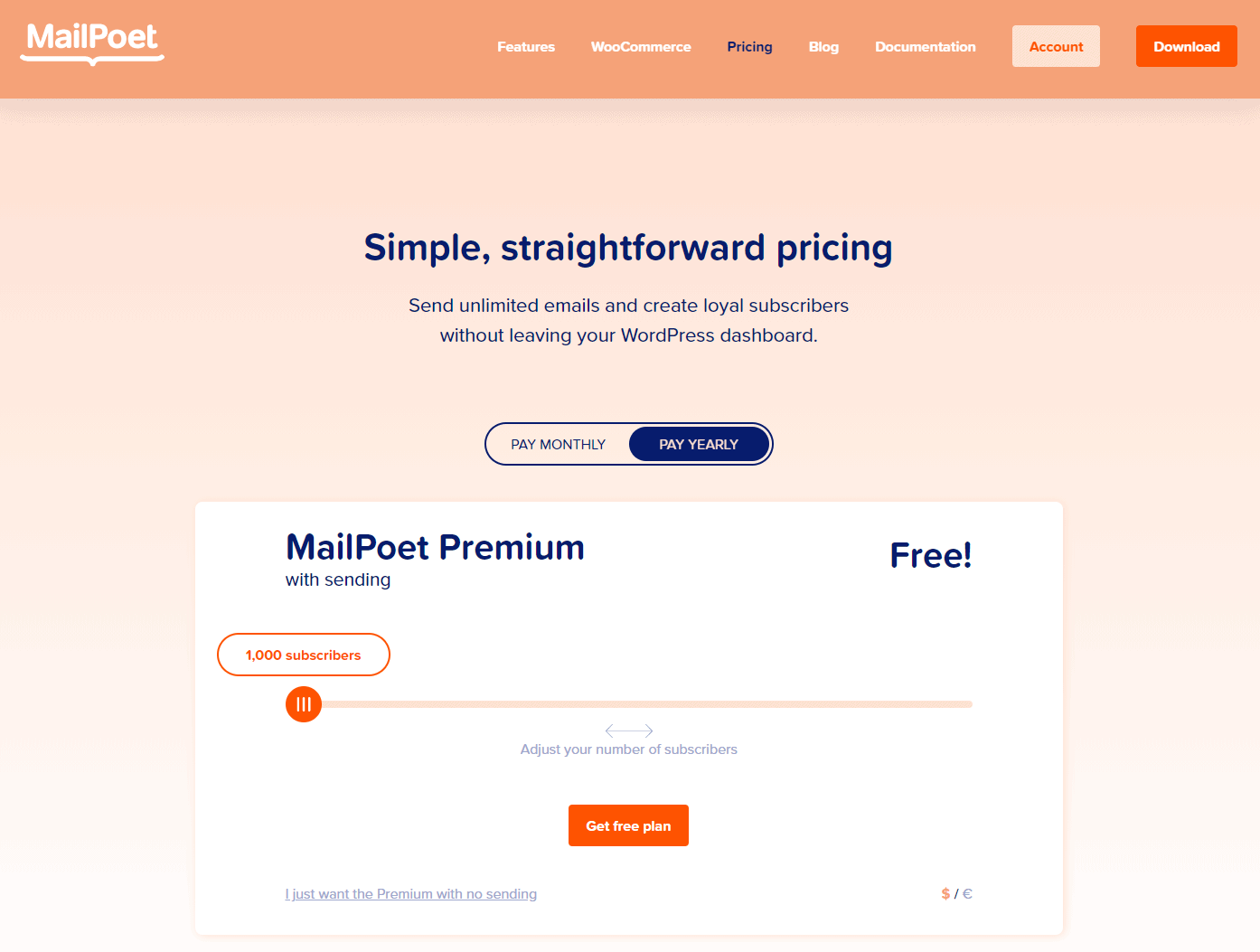
申請流程 – 透過 MailPoet 寄送郵件
如同前面所說的,為了避免有人濫用 MailPoet 的郵件伺服器大量寄送垃圾郵件,造成郵件伺服器的信譽下滑,進而影響其他使用者的權益,申請人必須回答幾個關於網站與使用郵件服務的問題。
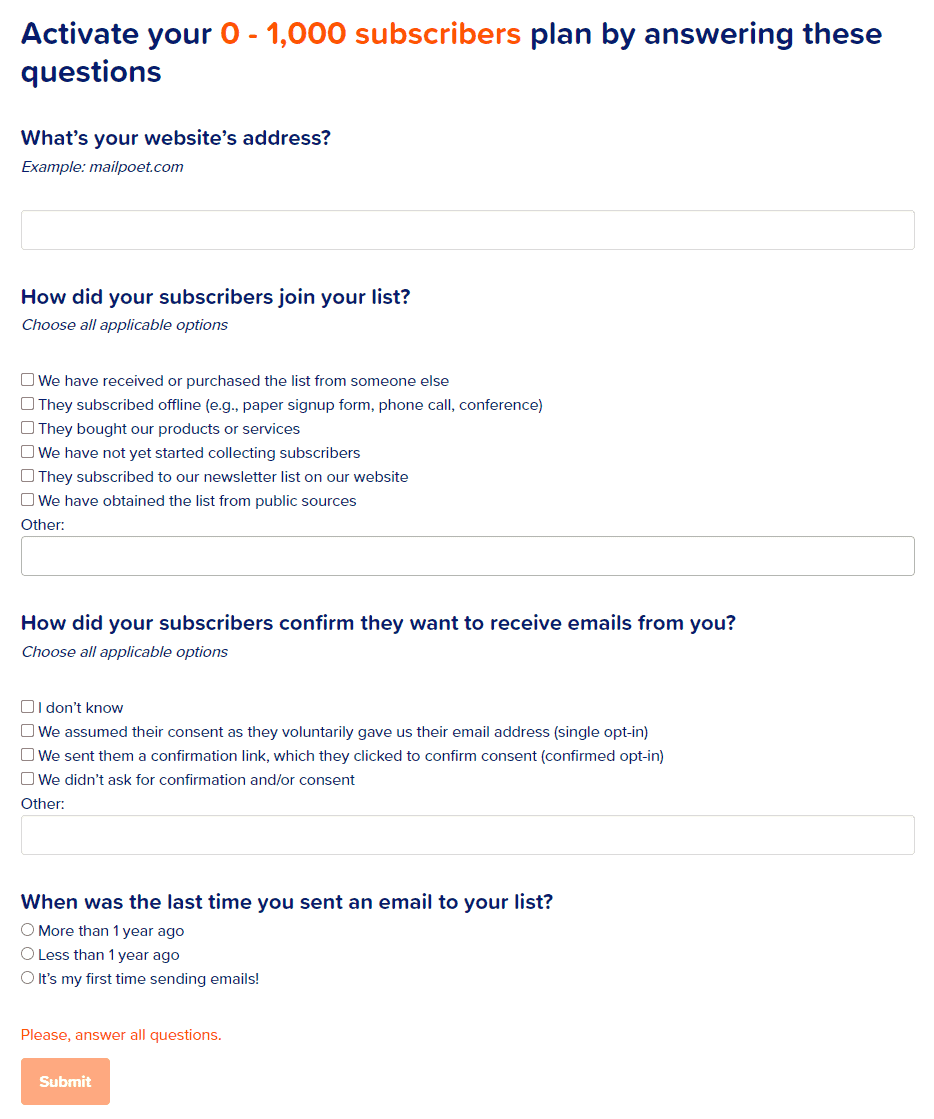
如果從 MailPoet 外掛中申請,問題的格式會是下面的樣子。
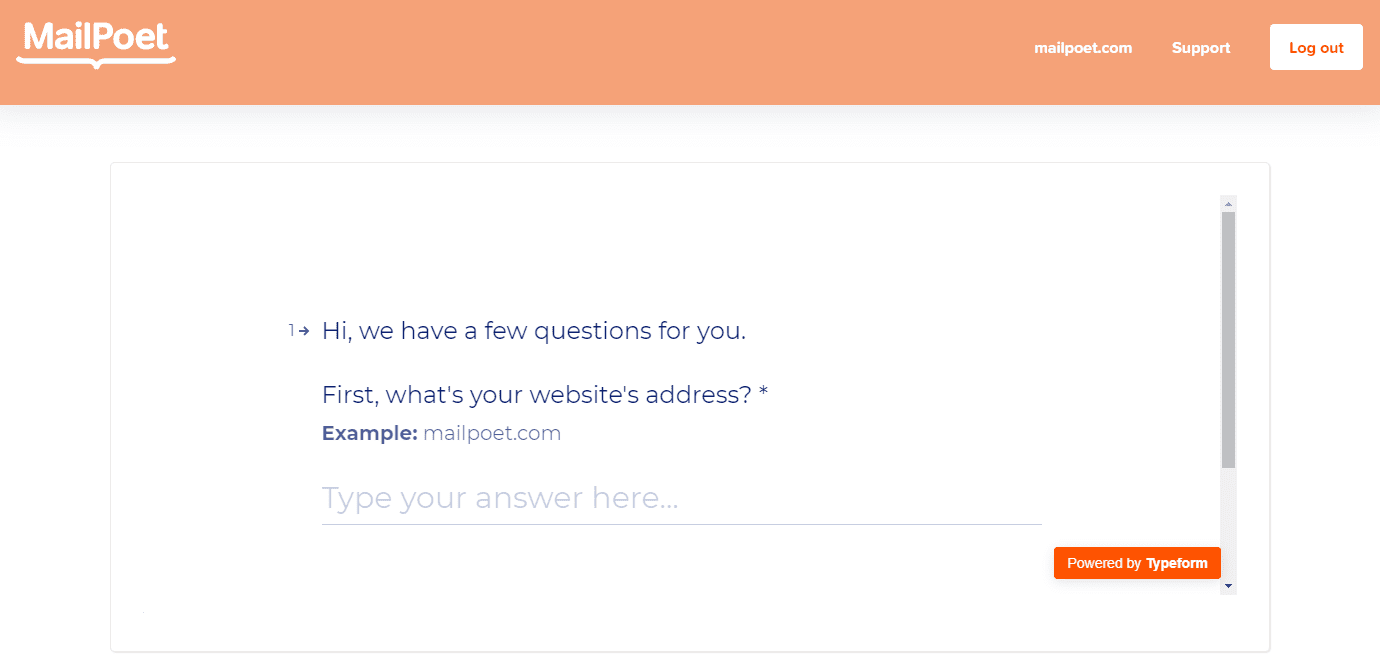
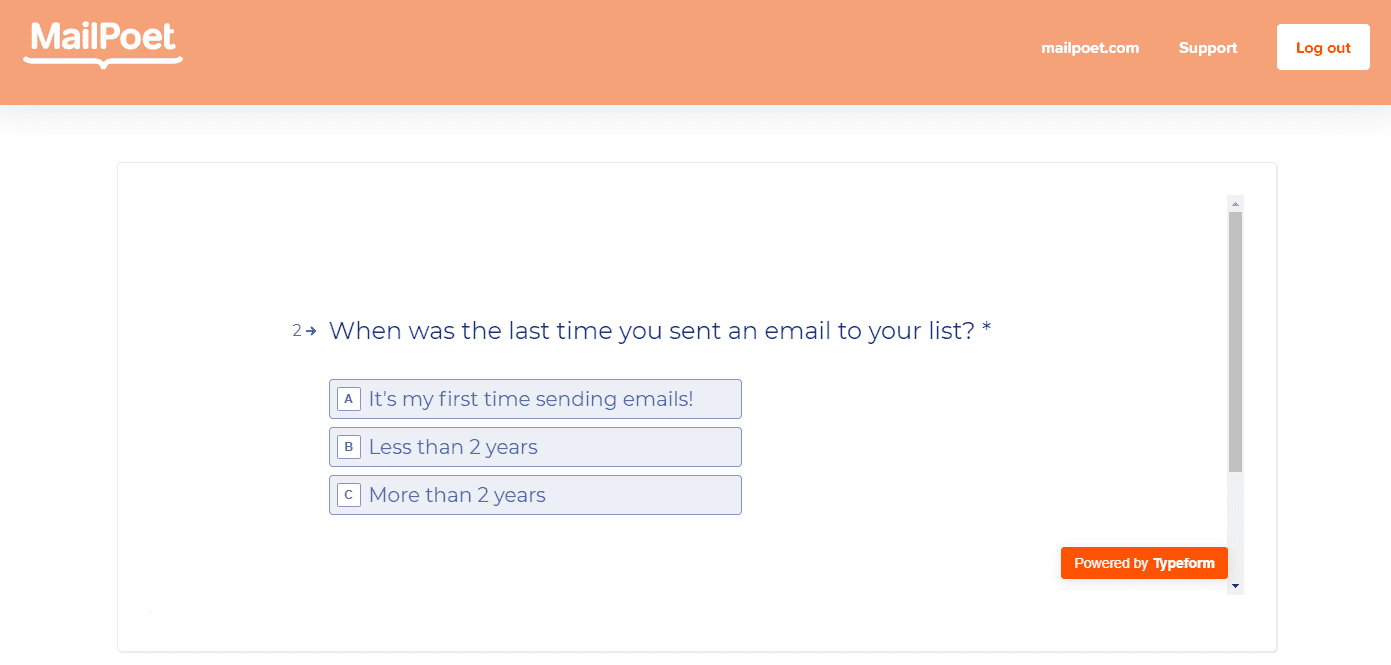
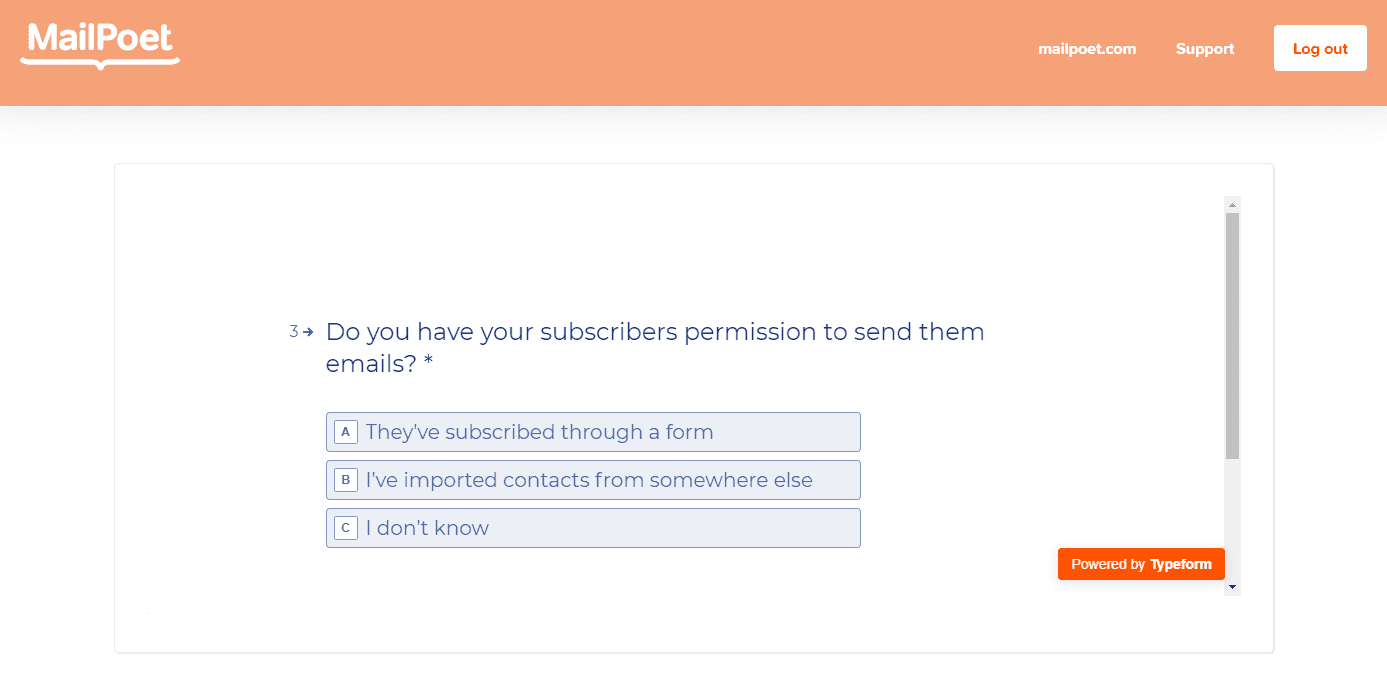
完成之後,點擊 Submit! 送出表單。
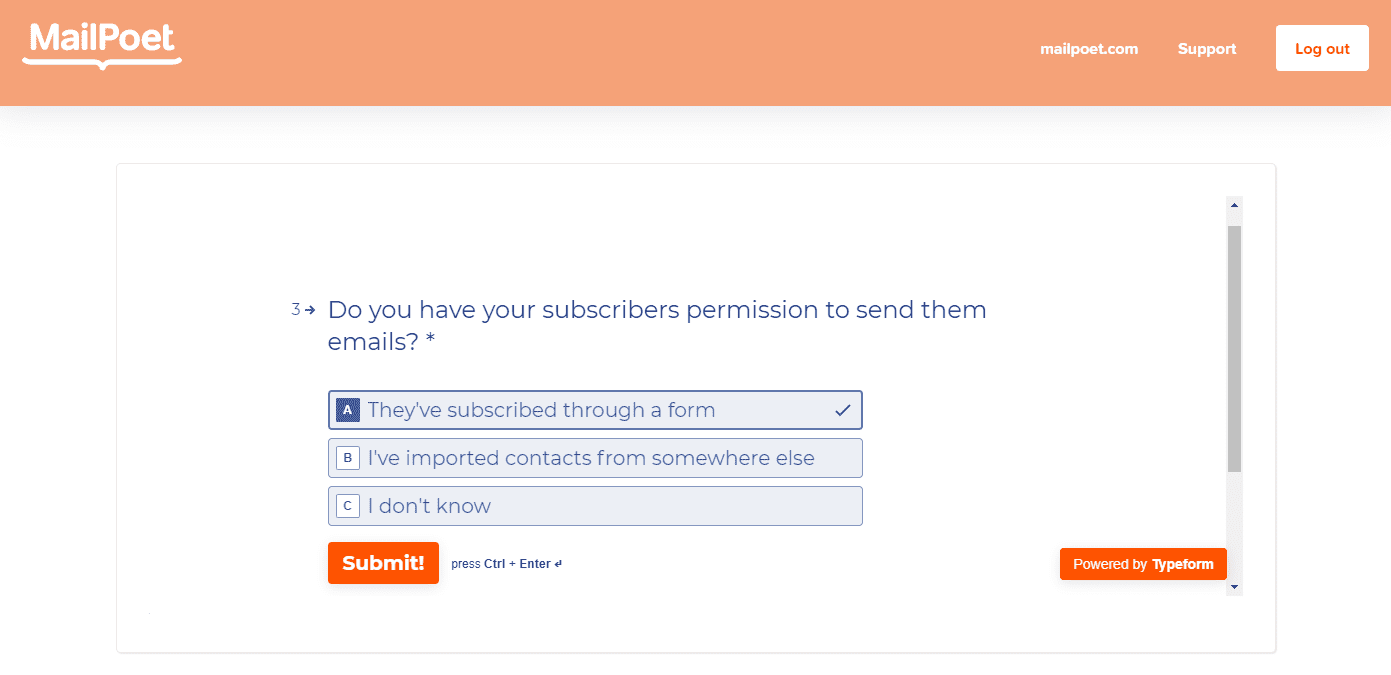
接著等候 MailPoet 官方的審核與回覆即可。
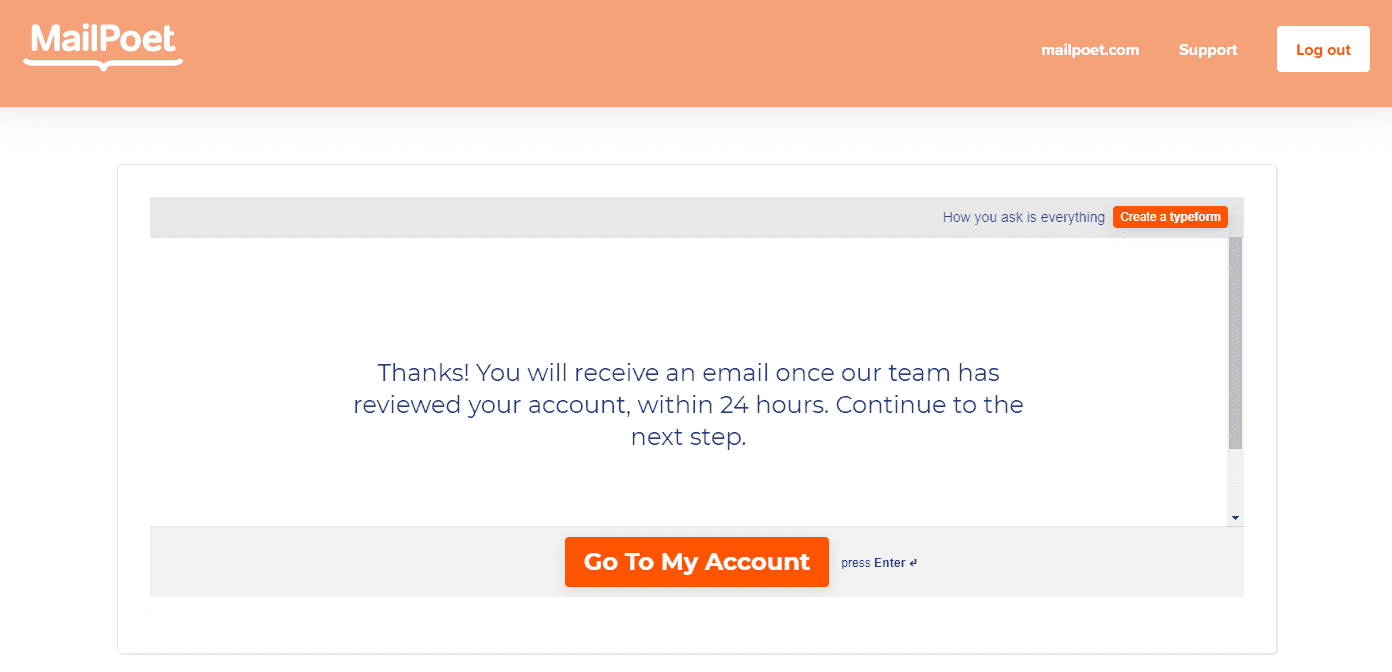
完成申請
完成上述步驟之後,就能在 My Subscriptions 下看到免費方案的帳號啟用密鑰了。透過 MailPoet 寄送郵件的功能需等候官方審核之後才會開通,在此之前其他功能都可以正常使用。
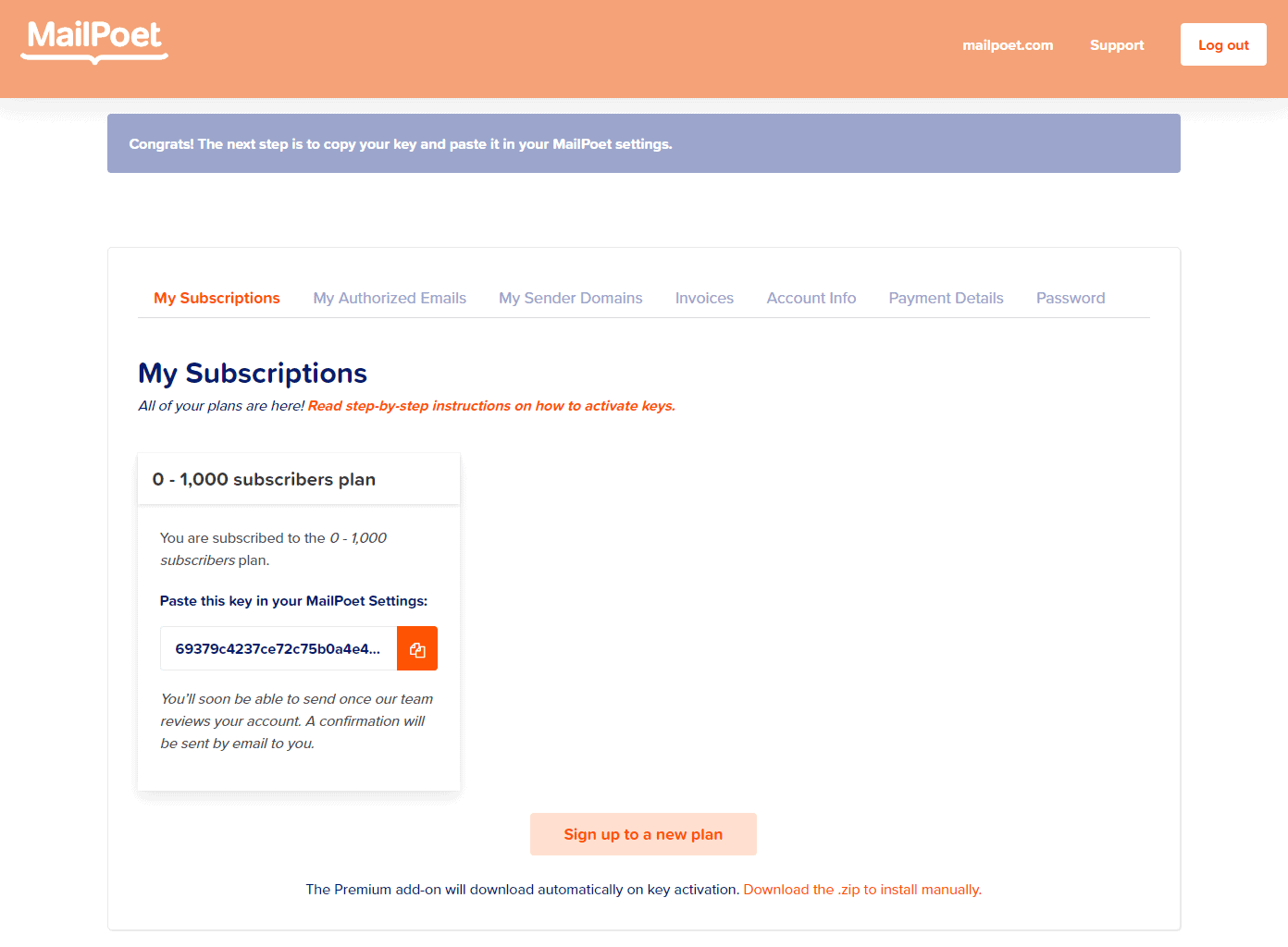
其他相關設定
驗證寄件人電子郵箱
不管是否有使用 MailPoet 提供的郵件寄送服務,對於要放在電子報或郵件中「Send From」的寄件人電子郵箱,MailPoet 都需要驗證電子郵箱的真實性,並且使用者是實際的電子郵箱擁有者。
在管理介面中點選 My Authorized Emails,填入會使用的 Gmail 郵箱或是網域郵箱之後,點擊 Send an email to this address to authorize it 寄送驗證信。
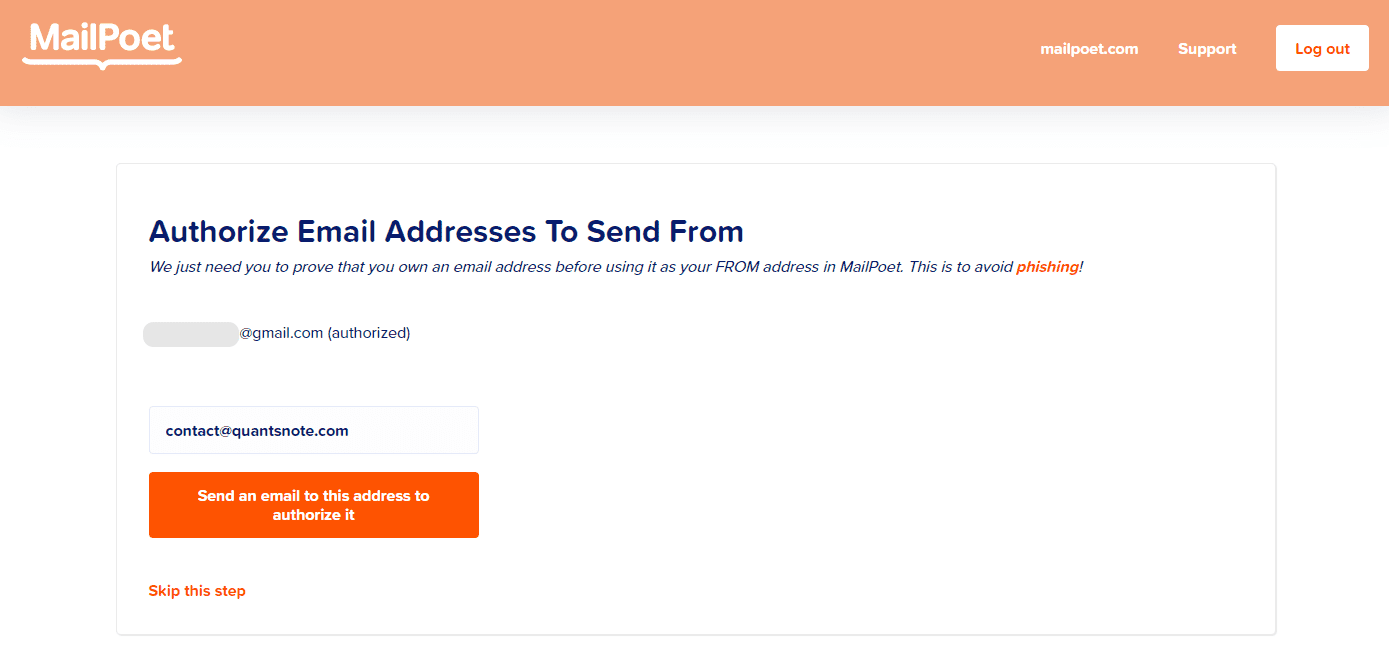
MailPoet 會立即寄出確認信件。到你的信箱中,點擊確認驗證無誤。
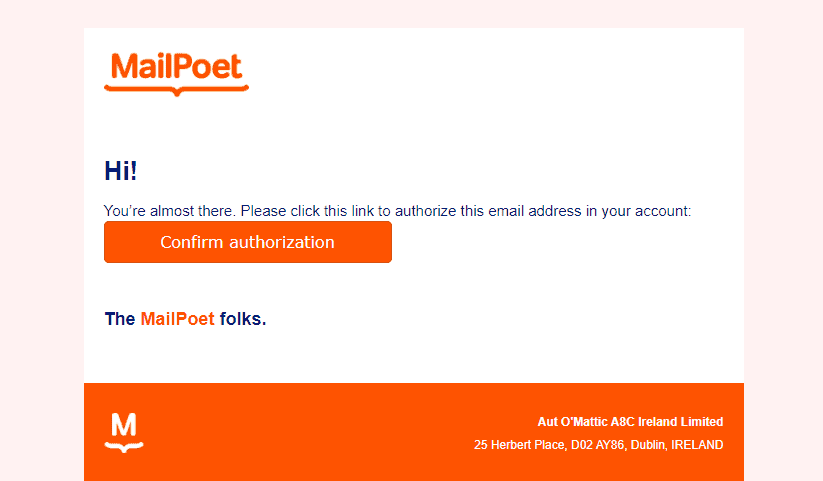
這個步驟需要在設定 MailPoet WordPress 外掛之前完成,否則在外掛介面中會不斷提示需要驗證電子郵箱。
如果使用的是 Gmail、Yahoo Mail 等免費電子郵箱,MailPoet 會將寄件人郵箱 [email protected] 改寫為 [email protected],因為這些免費服務提供者通常都不允許第三方使用它們的電子郵箱寄送信件。
參考 MailPoet 的 Knowledge Base – Authorizing FROM Email Addresses。
驗證寄件人網域
一般來說,如果使用 MailPoet 的郵件寄送服務,可以略過這個步驟,因為 MailPoet 會有自己的 SPF 與 DKIM 設定。
但如果你有使用 DMARC 並且將 policy 規則設定為「p=quarantine」或「p=reject」,當然就需要為你的寄件人網域設定 SPF 與 DKIM。
在管理介面中點選 My Sender Domains,填入寄件人網域名稱,點擊 Add a new Sender Domain 進入下一步。
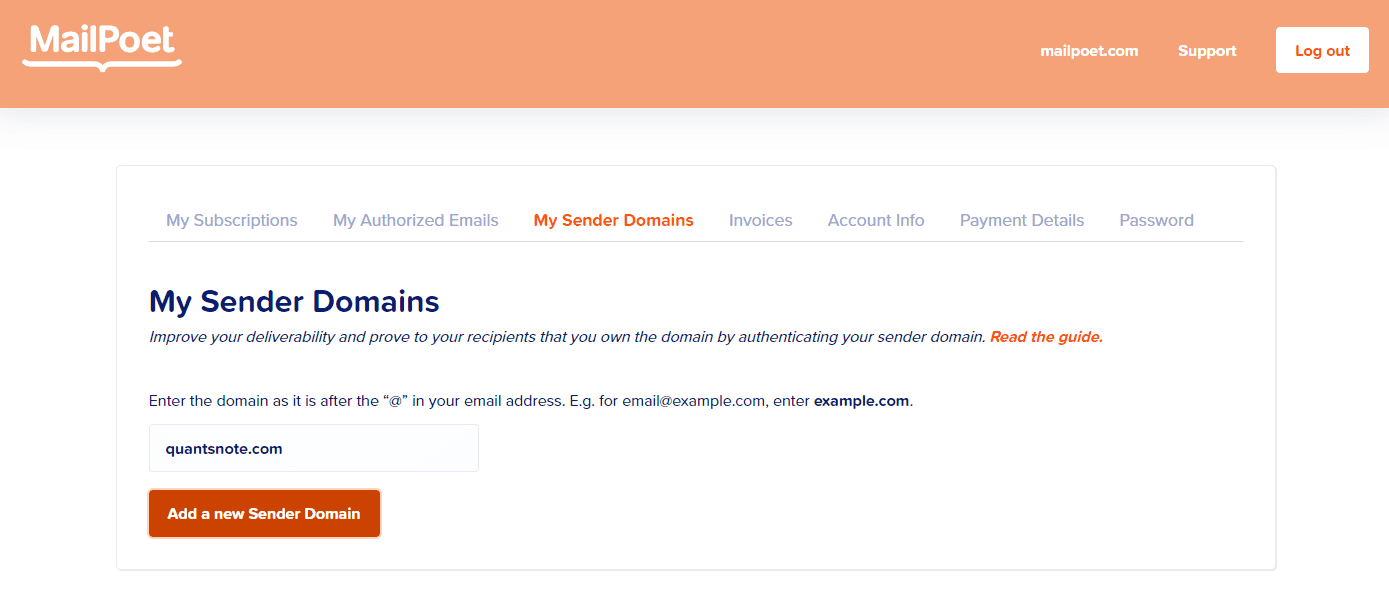
接著會顯示完成 DKIM 設定所需要的 CNAME、TXT 記錄內容。
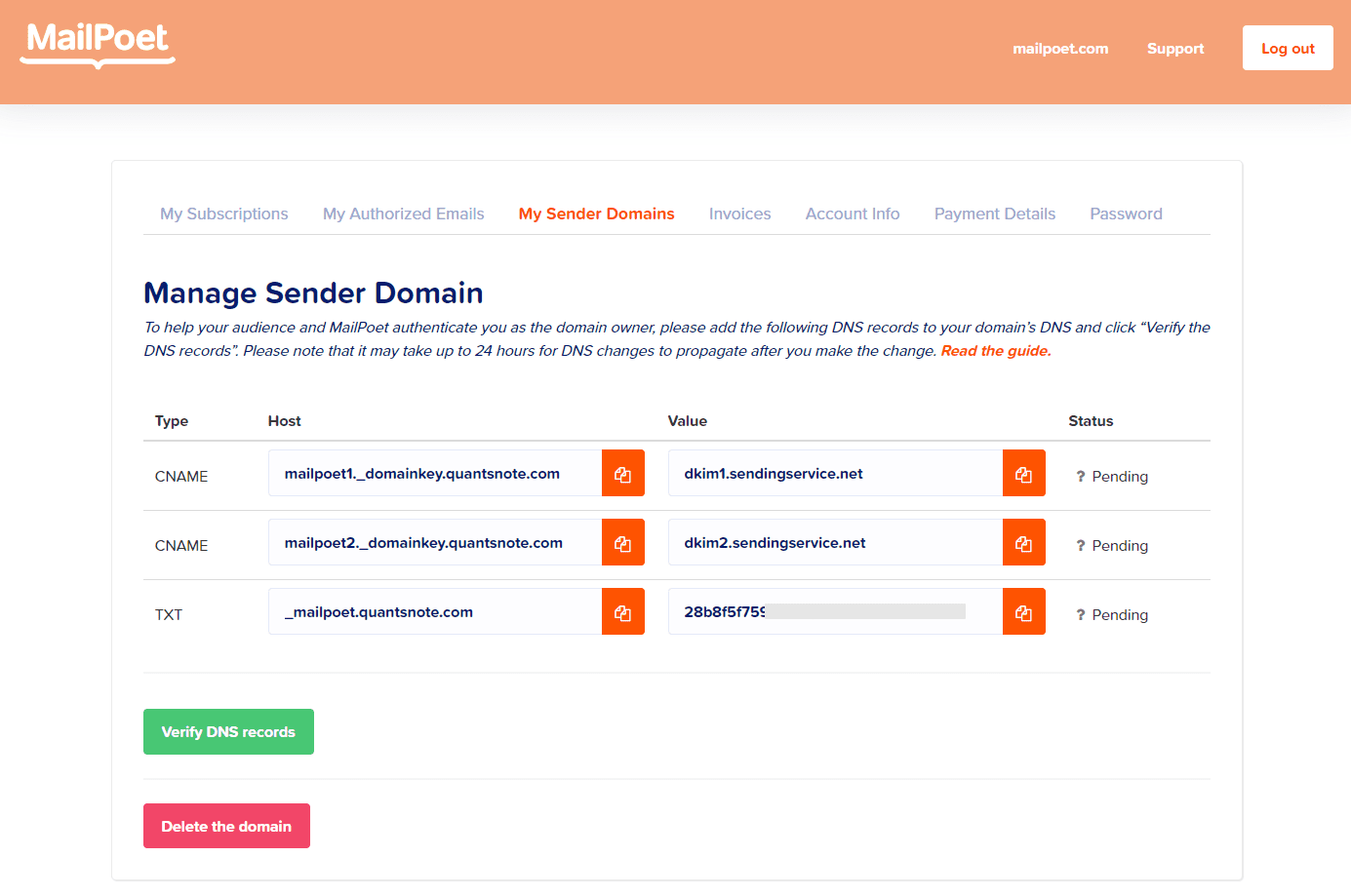
接著到 Domain 代管服務商網站上進行 DNS 的設定即可。
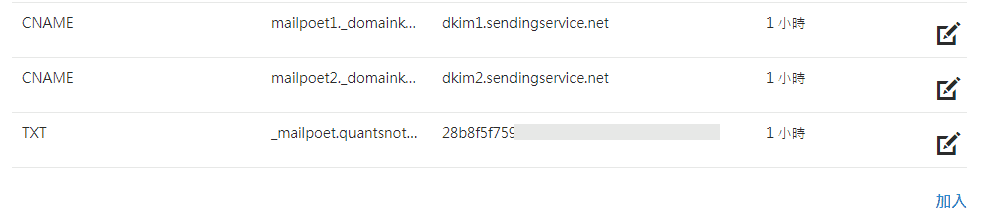
完成設定後,從 Gmail 收到的郵件就會顯示這封信的寄件者是我們上一個步驟中驗證的寄件人電子郵箱,而郵件則是透過 MailPoet 的郵件寄送服務 sendingservice.net 寄送且進行安全性簽署的。
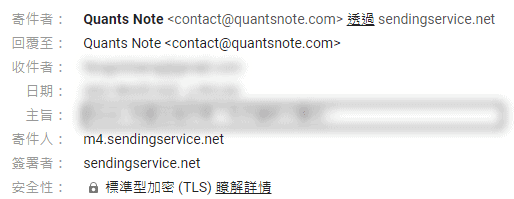
對我來說,為了提高自我品牌的識別,雖然可以使用 MailPoet 的郵件寄送服務,但還是選擇使用我的網域郵箱服務提供商 Rackspace 或 MXroute 寄送郵件,也不會受到 MailPoet 寄信數量的限制。
相關設定細節可以參考以下文章。
文章回顧:
–「Cloudways – 輕鬆設定 Domain Mailbox 網域郵箱、加強安全性驗證」。
–「MXroute 網域郵箱託管服務,設定郵箱、完成 DKIM、DMARC 安全性驗證」。
安裝 MailPoet 免費版外掛
完成帳號申請後,接著到 WordPress 後台外掛 > 安裝外掛搜尋 MailPoet。
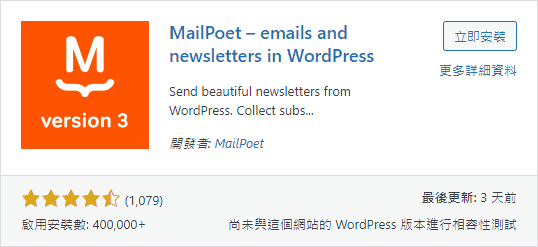
找到上述外掛並點擊「立即安裝」。
啟用外掛之後,安裝精靈會協助導引完成一些基本設定。這些大多不是強制性的要求,其中步驟一與步驟三也可以在 MailPoet 外掛的 Settings 頁面中一一設定。
Step 1 – 寄件人資訊
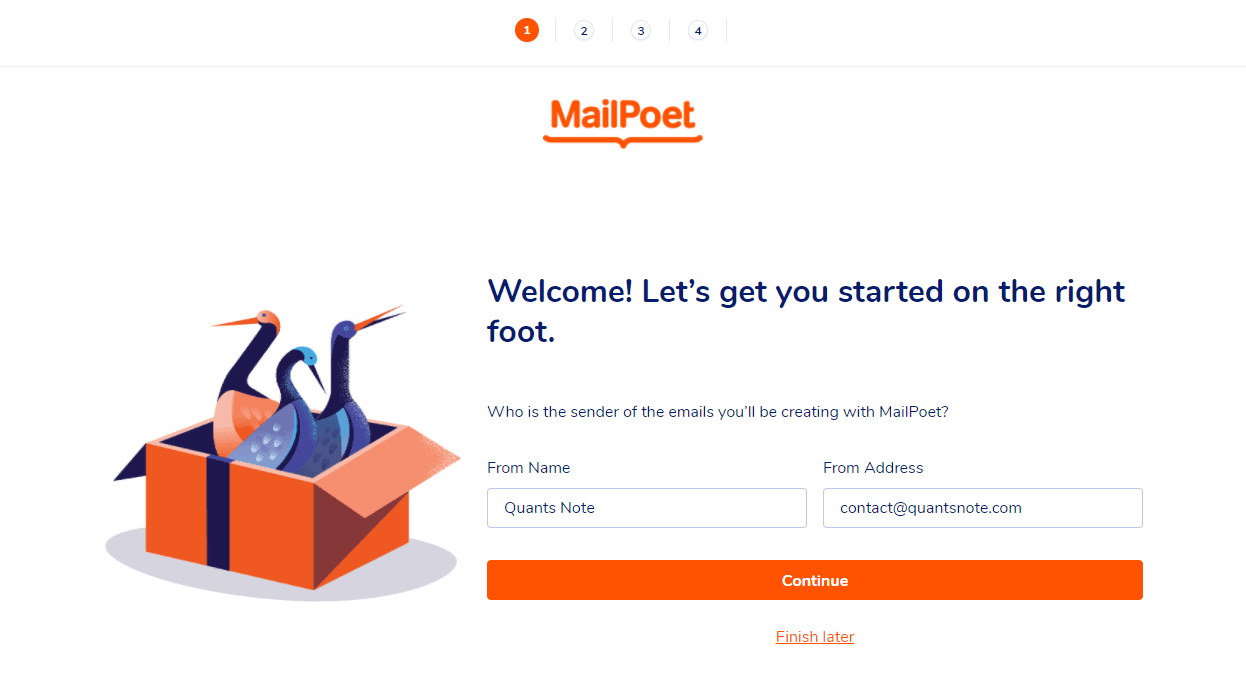
Step 2 – 登記接收 email 課程
登記之後 MailPoet 會陸續寄出 4 封電子郵件,提供使用 MailPoet 外掛的相關指引與教學。
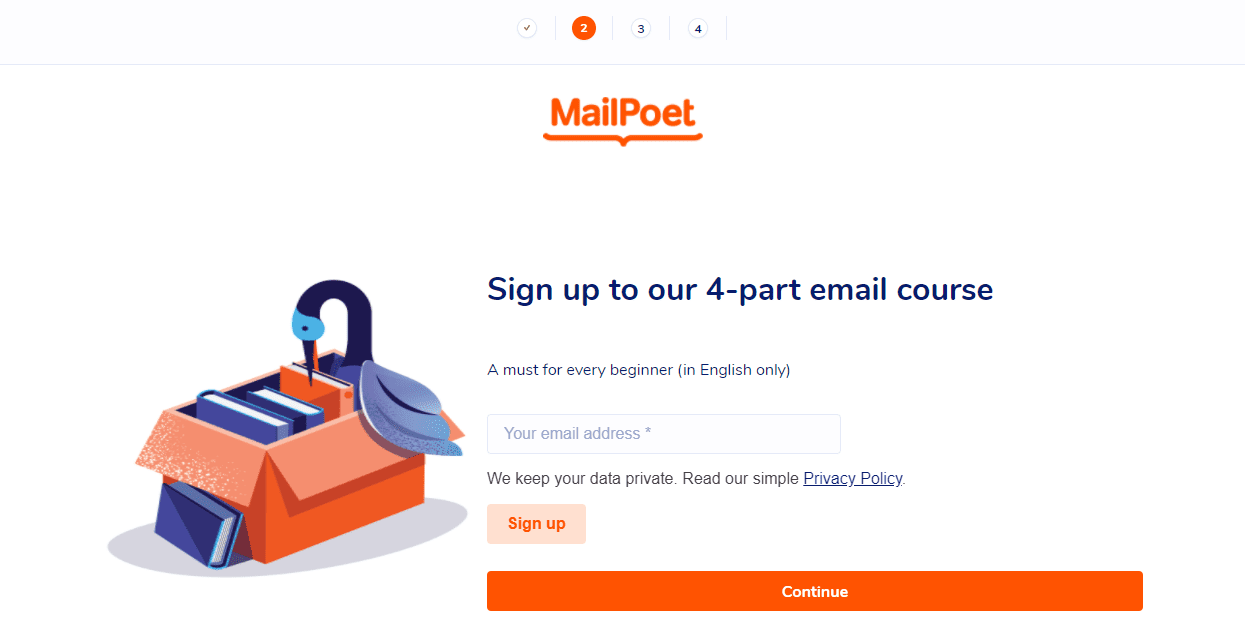
Step 3 – 是否同意收集資料
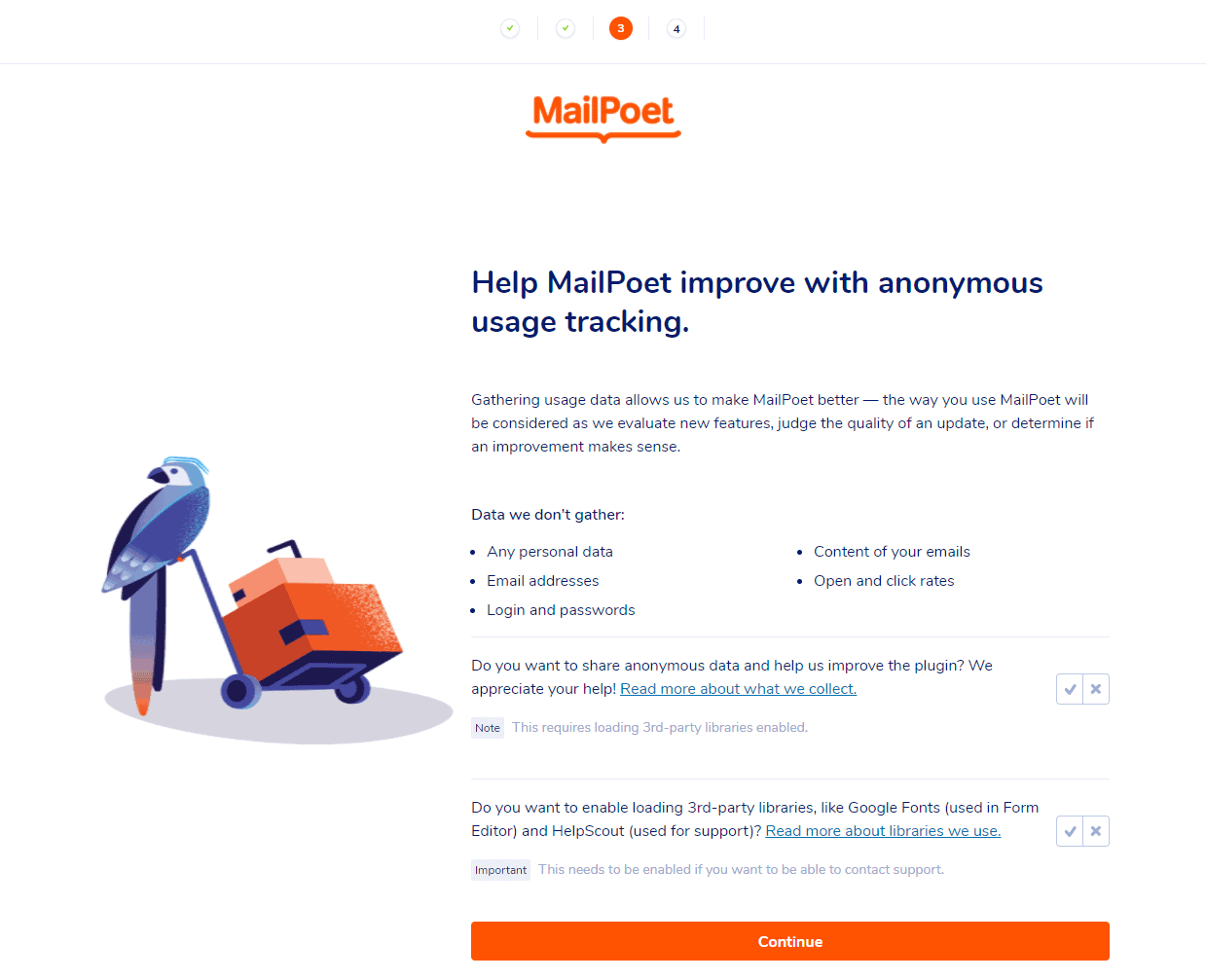
Step 4 – 註冊 MailPoet Premium
如果在前面的步驟 MailPoet 官網上已經申請,可以略過這個步驟。
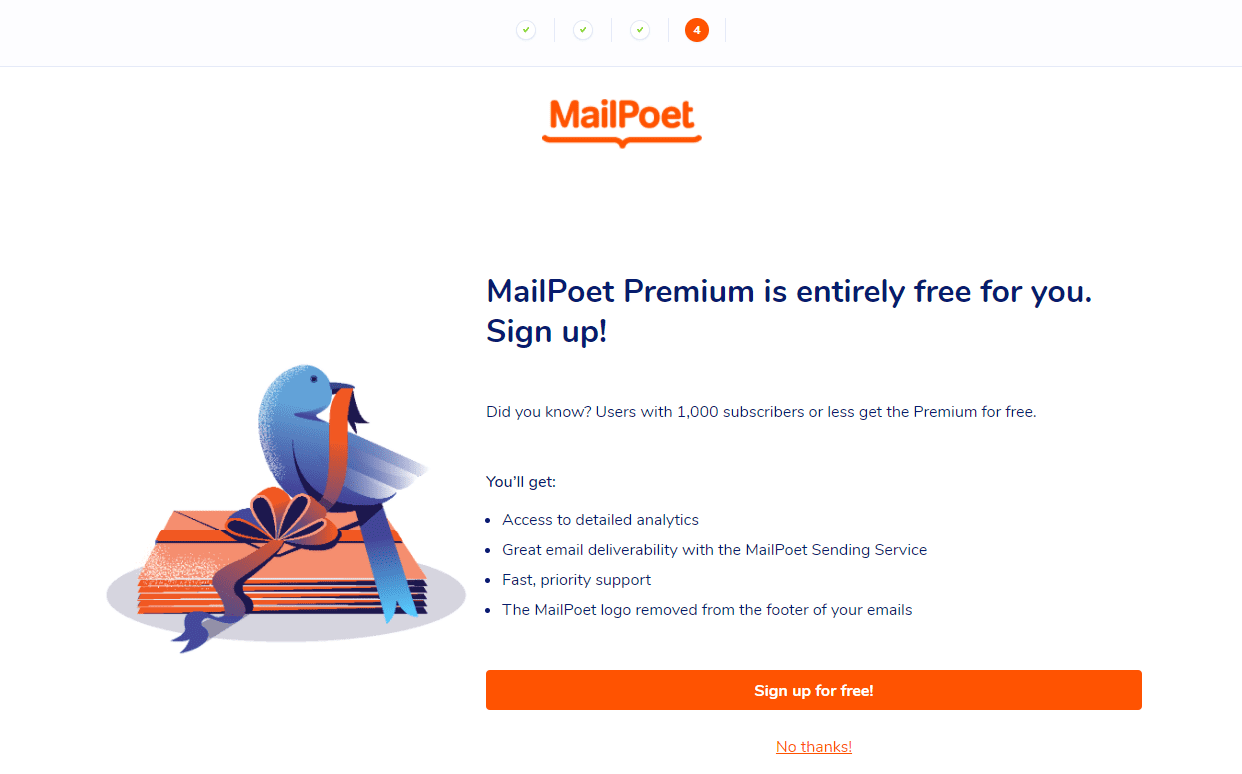
Step 5 – MailPoet for WooCommerce
MailPoet 被 WooCommerce 的母公司 Automatic 收購之後,提供了更多的功能整合。
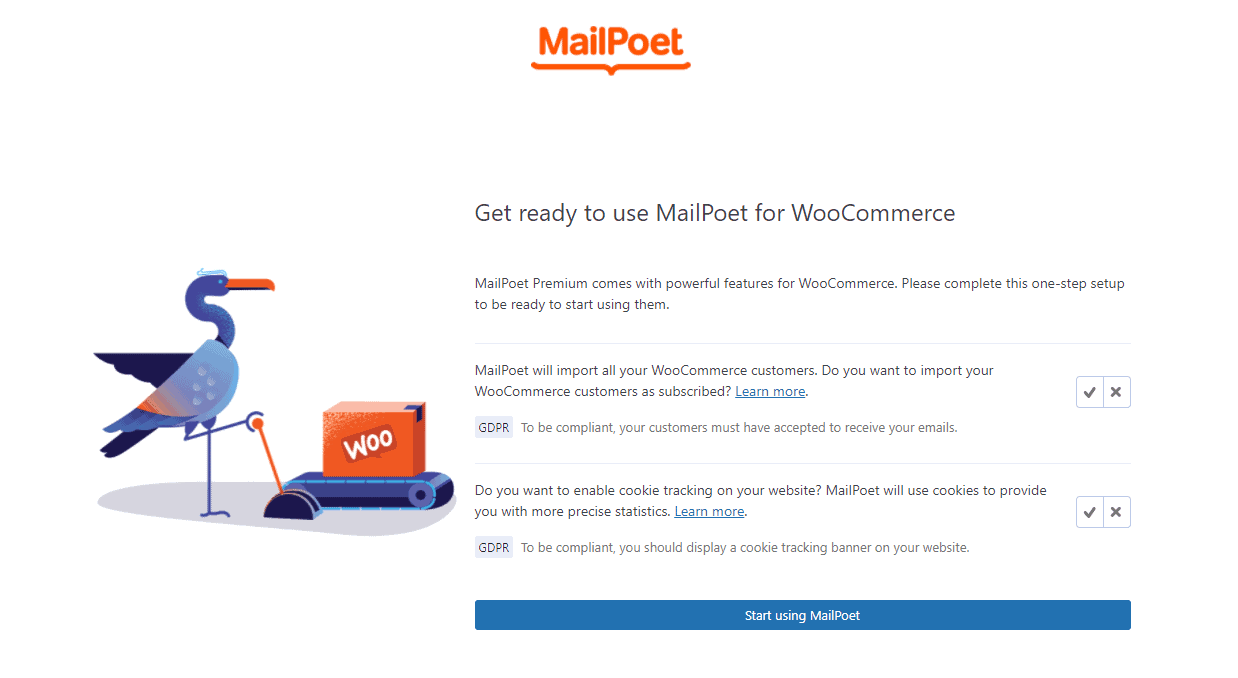
MailPoet 設定
接著我們就可以在 WordPress 後台找到 MailPoet 外掛了。
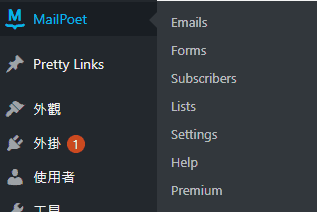
進入 Settings 頁面,讓我們從最重要的啟用帳號 Key Activation 開始。
設定 – Key Activation
將前面步驟中取得的帳號啟用密鑰輸入後,按下 Verify 即可看到目前的帳號狀態。
MailPoet Premium 外掛的下載點:
- MailPoet 外掛 > Settings > Key Activation > Download MailPoet Premium plugin
- MailPoet 官網 > Account > My Subscriptions > Download the .zip to install manually
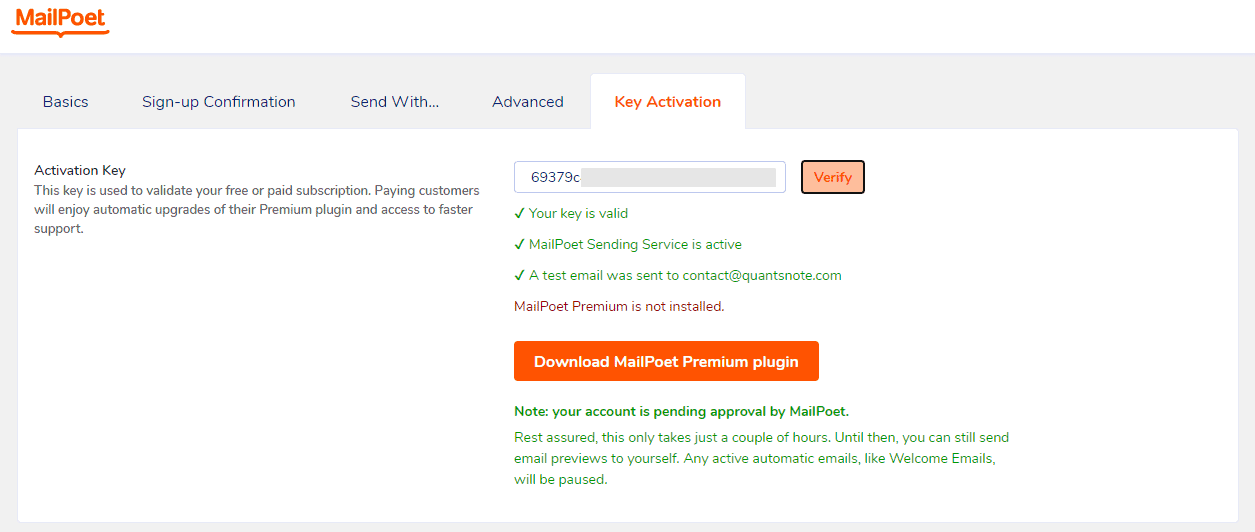
如果使用錯誤的密鑰則會顯示以下訊息。
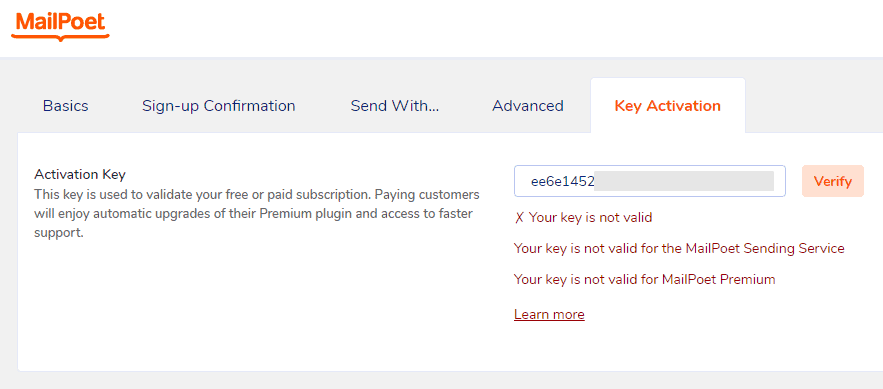
設定 – Send With…
MailPoet 外掛支援兩種寄送方式:
- MailPoet 的郵件寄送服務
- 使用自己的網域郵件服務提供商寄送郵件
如果在前述的步驟中有成功申請到 MailPoet 的郵件寄送服務,直接選擇第一項即可。
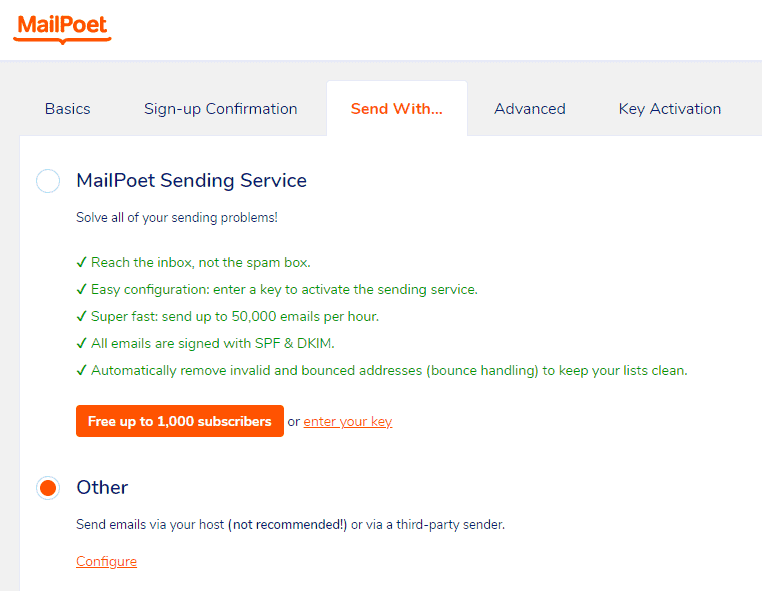
如果沒有申請到,或是像我一樣想使用自己的網域郵件服務提供商寄送郵件,提高品牌識別度,可以選擇第二項並且完成相關的 SMTP 設定。
其中 SMTP Hostname/Port 等資訊都可以從網域郵件服務提供商取得。
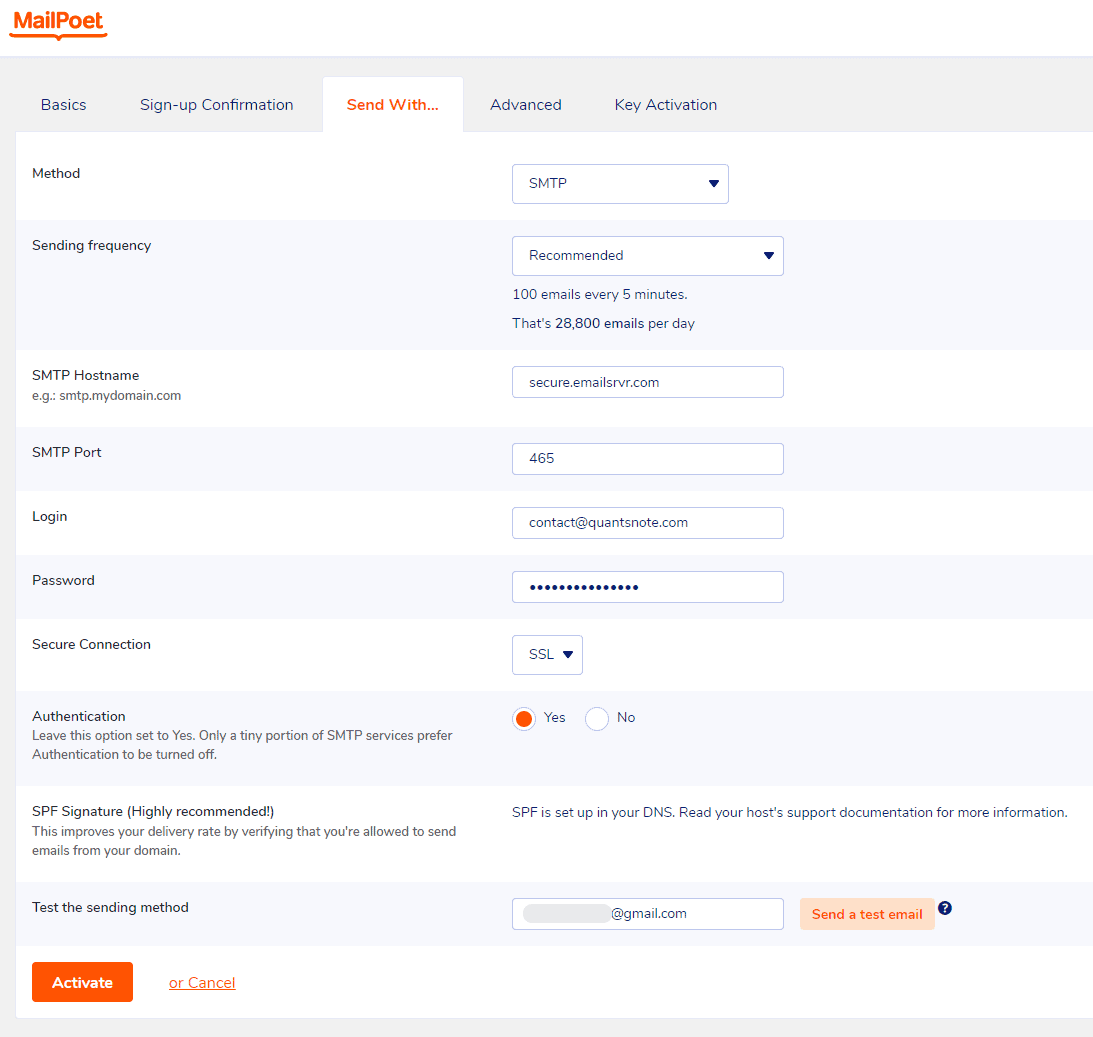
設定 – Sign-up Confirmation
使用 MailPoet 表單讓訪客訂閱電子報或註冊帳號時,可以啟用「訂閱/註冊確認信」的功能。
這個「二次」確認 (double opt-in) 的動作主要是為了確保:
- 電子郵箱擁有權確實是屬於訂閱訪客的
- 訪客的「明確同意」訂閱行為
- 降低郵件被放到「垃圾郵箱」的機率
要注意的是,如果使用 MailPoet 的郵件寄送服務,這項功能會強制啟用,目的是為了確保郵件伺服器的信譽評分。
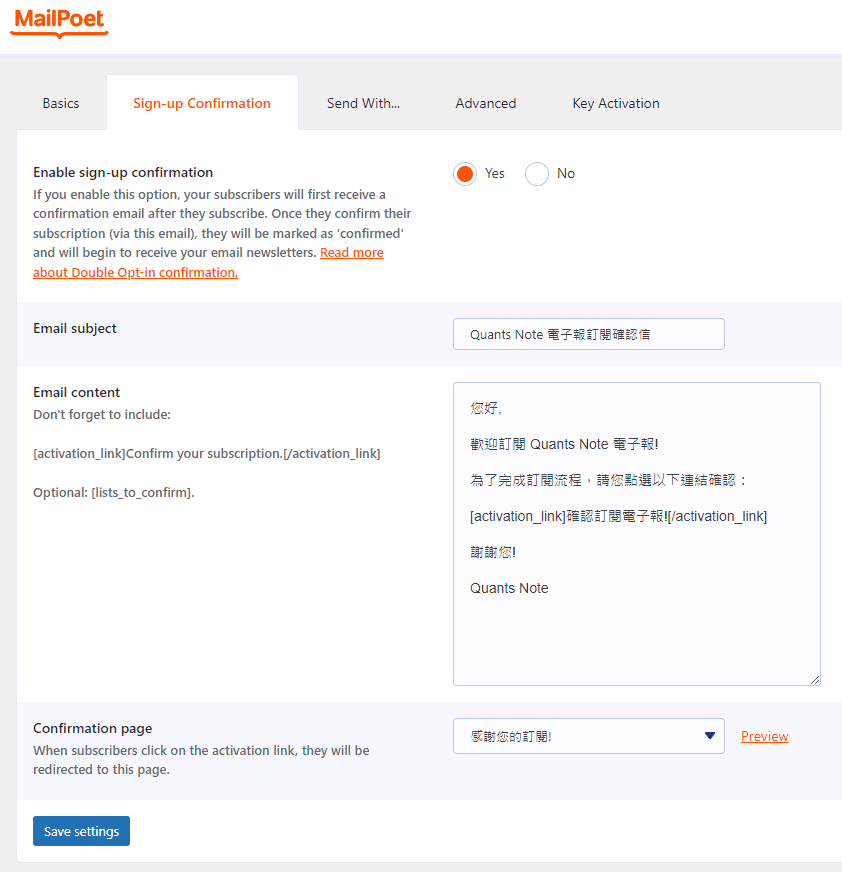
在這個選項中也提供了使用者可以自訂以下內容:
- 「訂閱確認信」
- 「訂閱確認頁面」
在 WordPress 後台 > 頁面自訂頁面內容,並且在這裡指定頁面名稱。
設定 – Basics
在 Settings > Basics 頁面中的設定主要可以分為三大類。
寄件者與訂閱者
如果有完成安裝精靈的第一個步驟,這裡的 From Name、From Address 就已經設定完成了,只需要加上訂閱者回覆郵件的寄件對象即可,記得放上可以確實收信、寄信的電子郵箱。
關於訂閱的功能整合,當訪客進行下述動作:
- 在網站留言、回覆留言
- 在網站填寫註冊表單
的時候,MailPoet 提供功能可以將訪客加入「訂閱清單」,並且可以自訂確認選項的說明文字。
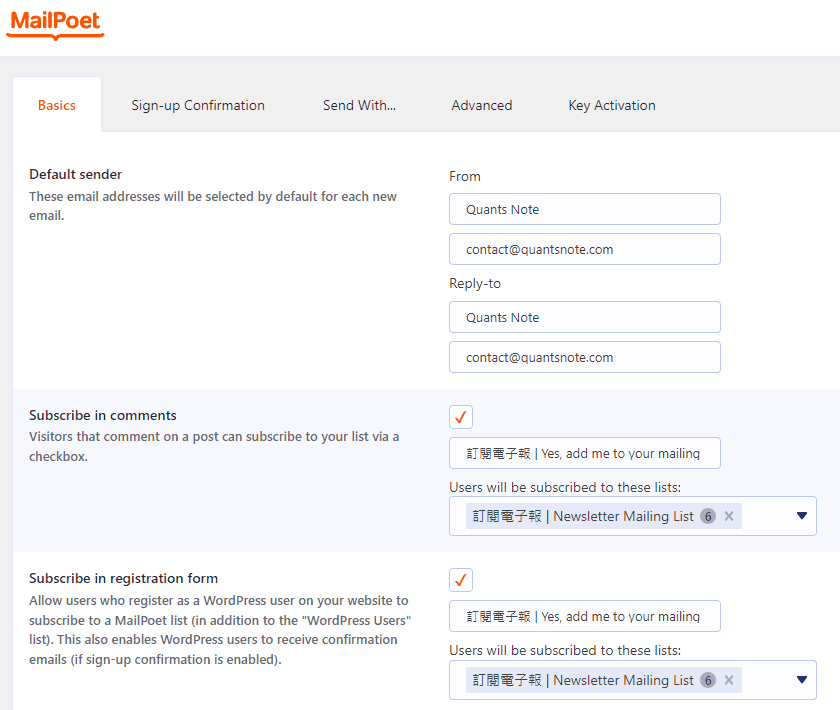
如果使用 MailPoet 的郵件寄送服務,但先前的寄件人網域 (Sender Domain) 尚未驗證完成的話,在設定 From Address 的時候也會有相關驗證的提醒資訊。

點擊 Authenticate 按鈕,會跳出與前述章節中驗證寄件人網域相同的資訊,需要將驗證碼、DKIM、DMARC 等紀錄設定到網域的 DNS 紀錄中。
完成後按下左下的「Verify the DNS records」按鈕,待狀態確認完成即可。

相關管理、確認頁面
為了讓訂閱者能有完整的使用體驗,MailPoet 針對相關功能提供了獨立頁面可以自訂內容。
- 訂閱管理頁面
- 取消訂閱確認頁面
- 取消訂閱成功頁面
- 訪客恢復訂閱狀態的感謝頁面
記得到 WordPress 後台 > 頁面中自訂相關頁面內容,並且將這些頁面指定到相對應的頁面設定。
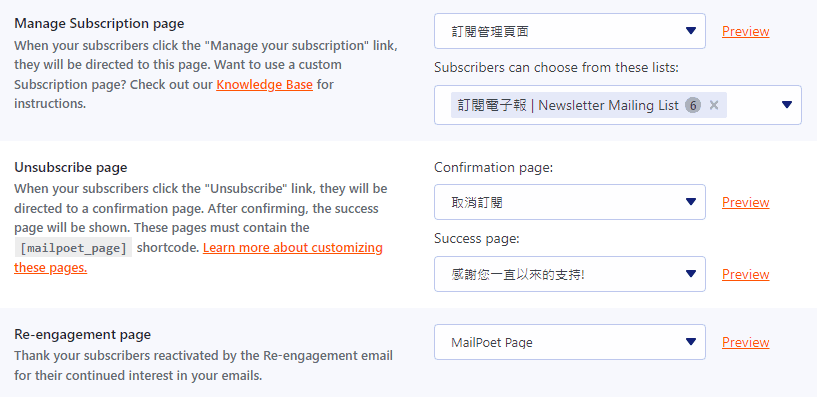
通知設定
此外,MailPoet 也提供相關統計數據的通知郵件,確保網站經營者可以隨時掌握訂閱者的互動狀況。
- 統計數據通知
在每次發送電子報、最新文章郵件的 24 小時之後以及接續的周一,會將訂閱戶「開啟」郵件、「點擊」郵件中連結的統計數據寄給指定的電子郵箱。 - 新訂閱戶通知
每當網站有訪客訂閱電子報的時候,就會寄送通知給指定的電子郵箱。

設定 – Advanced
在進階設定中提供了許多相當重要的功能,其中也包含了與 MemberPress 會員管理外掛的直接整合。
接下來我們直接說明建議的設定。
- Newsletter task scheduler (cron)
設定為當訪客造訪網站時才驅動電子報、最新文章郵件的排程。優點是可以大幅減少網站主機的負擔,但對網站初期訪客數量稀少的時候,電子報、最新文章郵件的寄送時間可能不會如原先規劃的時間一致,站長多留意一下即可。
其他兩個較為進階的設定,可以參考:
MailPoet 的 Knowledge Base – What is the Newsletter Task Scheduler?。
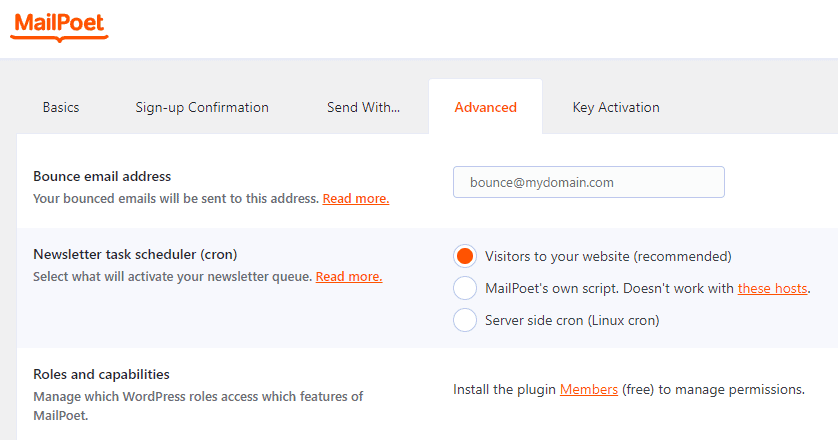
- Engagement analytics tracking
這決定了網站收集資訊的程度,如果網站主機不在歐盟國家、訪客來源非歐盟國家無須遵守 GDPR 協定,可以完整收集訪客資訊,最大化電子行銷的可能性。
如果需要遵守 GDPR 協定,別忘了在網站上提供 Cookies Consent 的確認功能即可。
- Send all site’s emails with…
建議使用在 Send With… 步驟中的郵件寄送方式,使用 MailPoet 郵件寄送服務或透過 SMTP 設定第三方服務寄送郵件皆可。
不建議使用 WordPress 預設的郵件寄送機制,郵件的成功寄送率通常相當差。
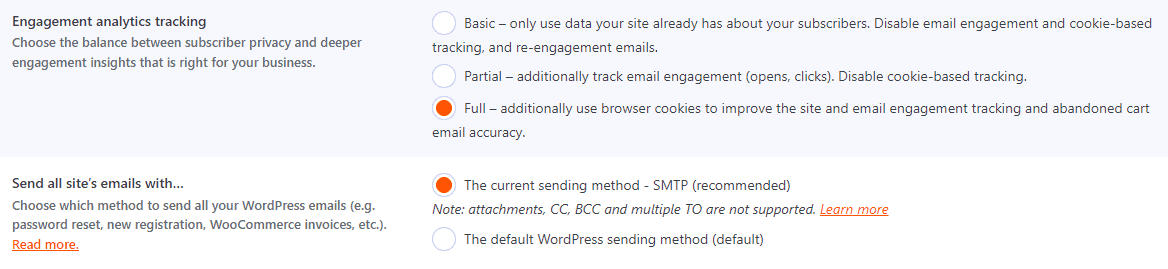
- Recalculate Subscriber Scores
MailPoet 會記錄每一位訂閱者的郵件開啟、點擊連結數據,使用這個功能可以重新計算這些統計數據。
- Stop sending to inactive subscribers
訂閱者持續一段時間沒有開啟郵件的話,郵件服務商通常會將這些郵件直接歸到垃圾郵箱中。為了提高郵件的成功寄送率,最好的方式就是定時將沒有開啟郵件的訂閱者標記為 Inactive,排除在未來郵件寄送對象之外。
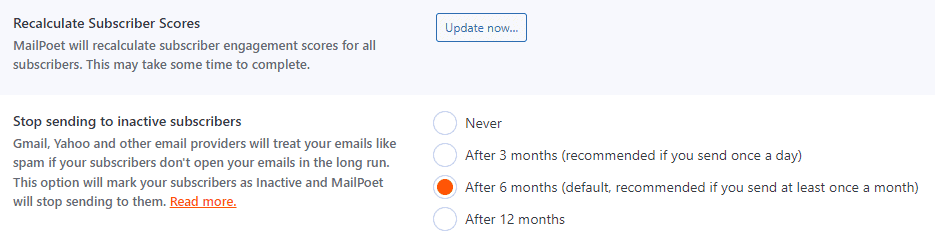
其他設定就看使用者的偏好了。
- Load 3rd-party libraries
啟用以方便使用者可以直接在 MailPoet 外掛頁面中尋求官方的支援。
- Protect your forms against spam signups
建議開啟,可以避免機器人大量填寫訂閱表單。
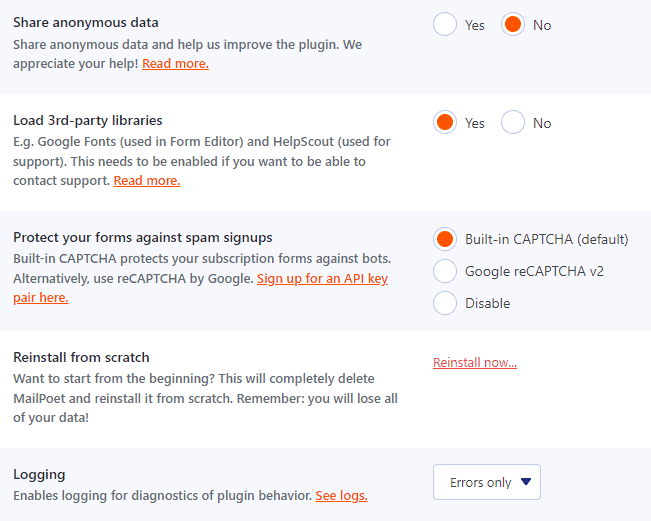
MailPoet 功能說明
我們終於來到了功能說明,除了 Settings 設定頁面之外,MailPoet 外掛還提供以下功能:
- Emails – 管理電子報、歡迎通知信等郵件
- Forms – 管理表單
- Subscribers – 管理訂閱者
- Lists – 管理 Lists 訂閱清單、Segments 用戶區隔
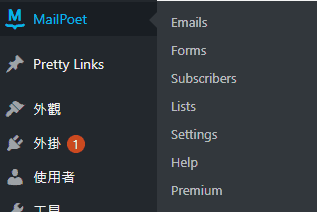
功能 – Emails
支援郵件類型
MailPoet 提供了豐富的郵件自動排程功能,可供 4 種不同類型郵件使用:
- 排程寄送電子報
- 自動寄送歡迎通知信
- 排程定期寄送最新文章通知信
- 自動寄送郵件邀請 Inactive 用戶重新訂閱
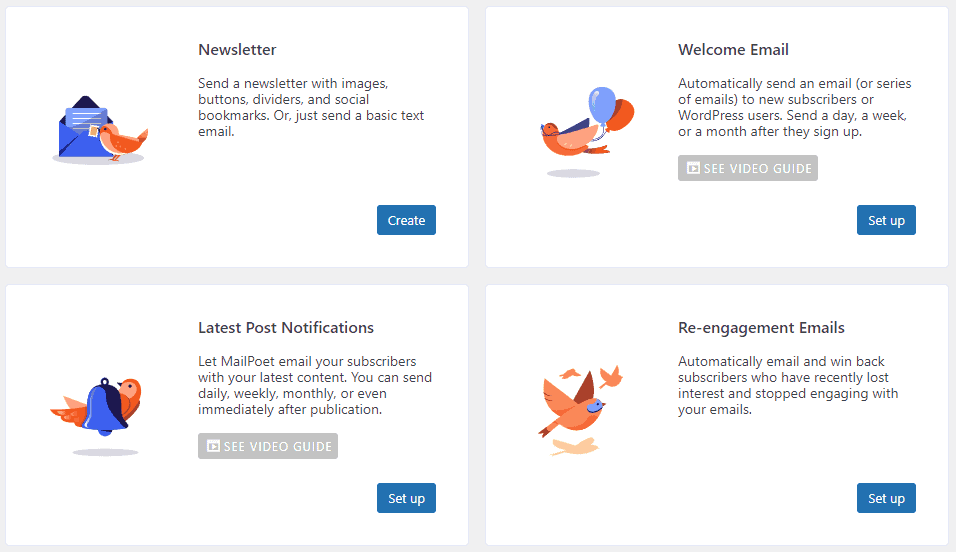
如果是使用 WooCommerce 的商店網站,更提供了可以提升轉換率的行銷自動化功能:
- 未完成購物的提醒通知信
- 首次購物歡迎通知信
- 購買指定商品類別的互動 (交叉行銷) 郵件
- 購買指定商品的互動 (交叉行銷) 郵件
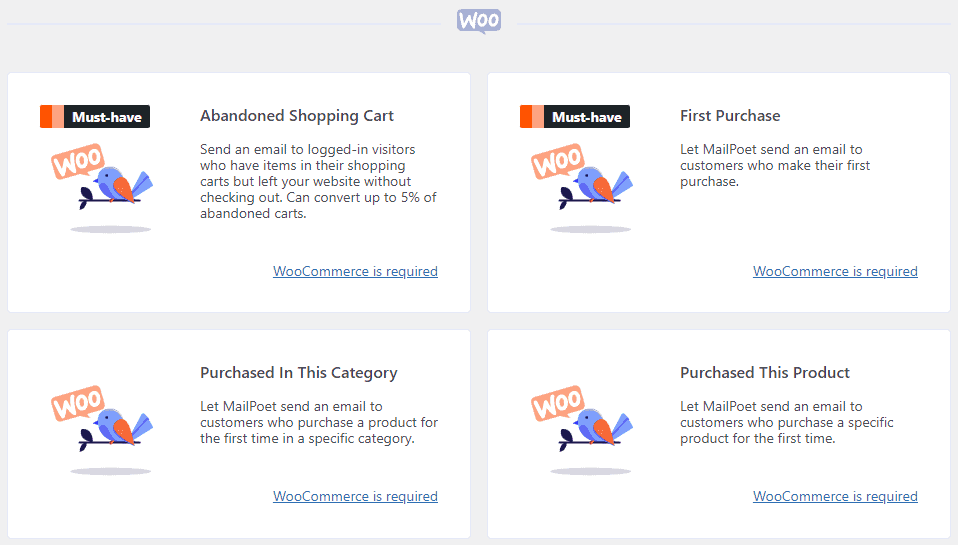
編輯郵件
MailPoet 的郵件編輯器相當的方便,除了提供許多郵件模版可以使用之外,更採用所見即所得 WYSIWYG 的概念讓使用者可以快速拖放內容元素,完成郵件的編寫。
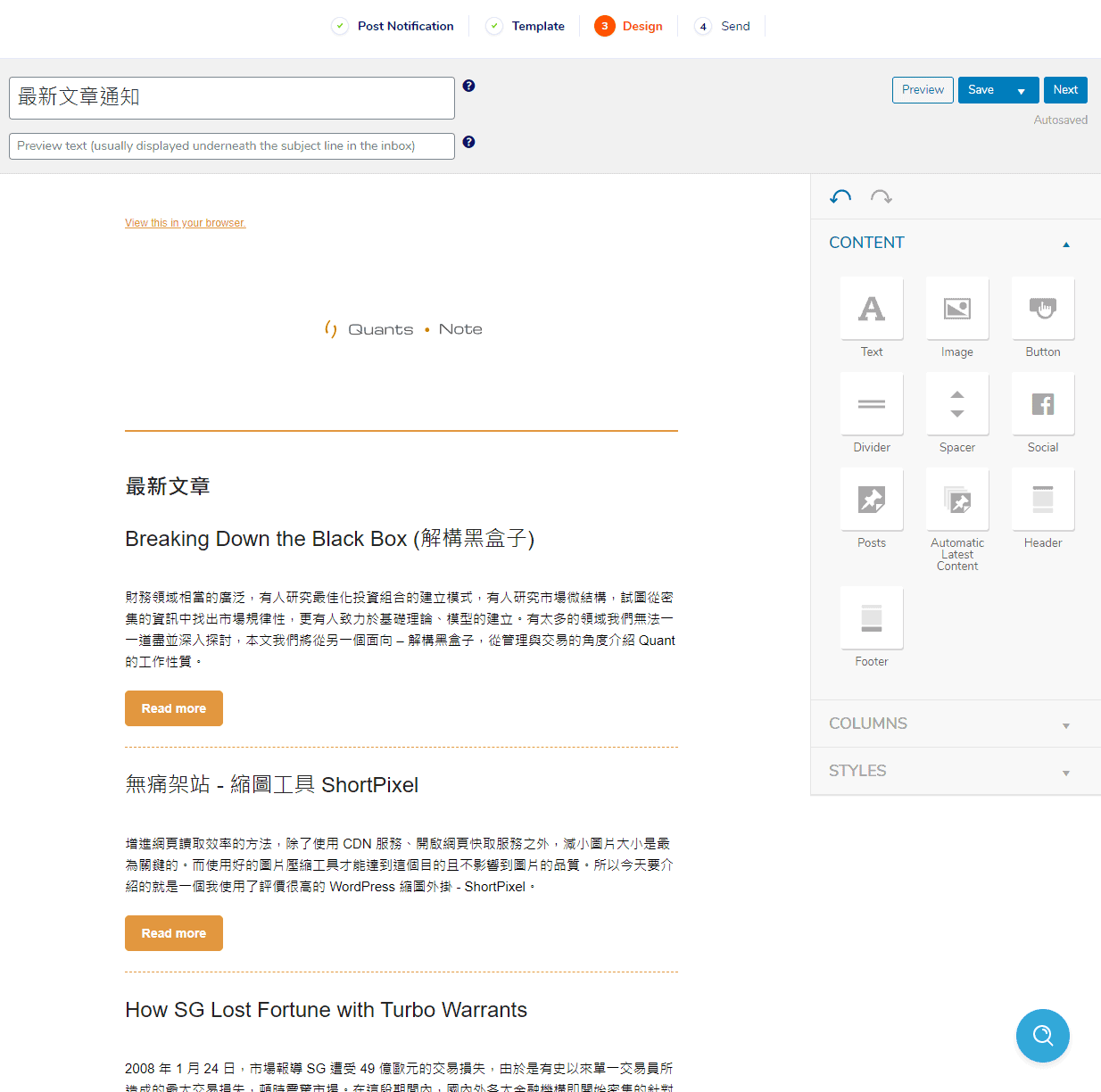
排程規劃
完成郵件的內容編寫之後,可以指定寄送的對象「Lists 訂閱清單」、「Segments 用戶區隔」以及寄送頻率。
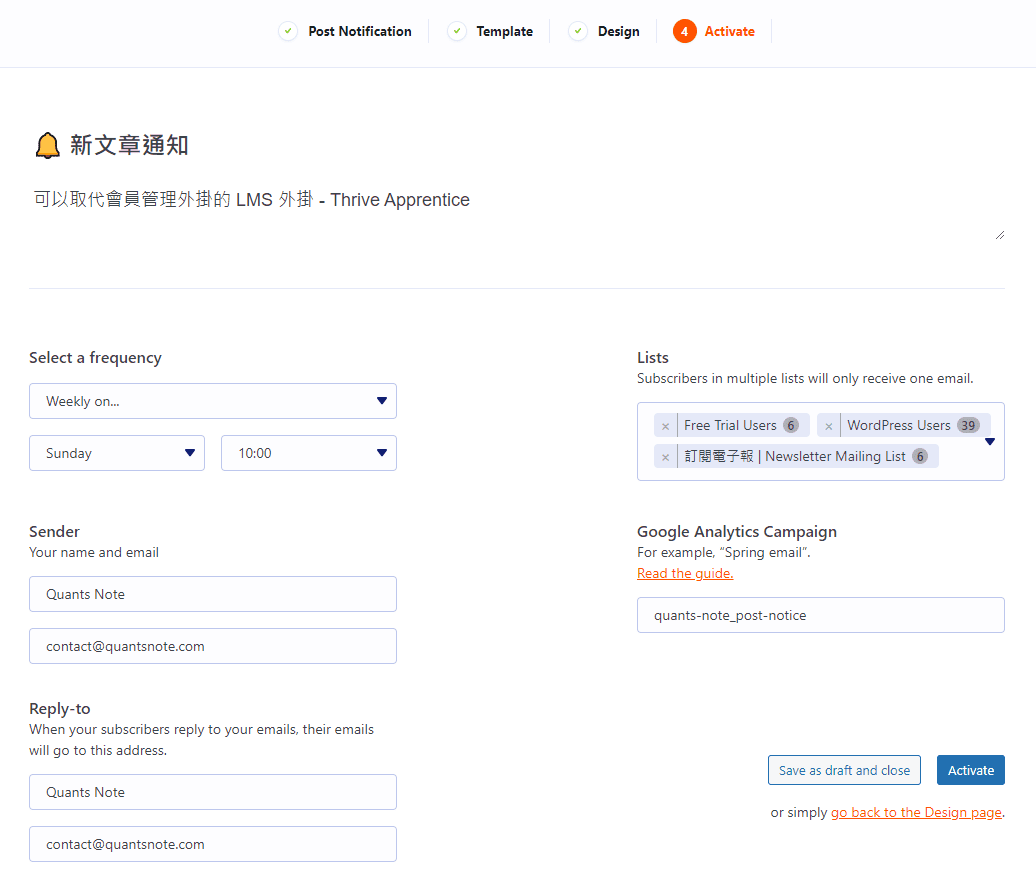
同時也支援 UTM 標籤,方便後續可以使用 Google Analytics 或其他網站分析工具進行郵件行銷的實際效益分析。
郵件互動狀態
每一封電子報、最新文章通知郵件寄出後,都能清楚掌握目前郵件的收件狀況,包含:
- 開信率
- 點擊率
甚至每一位訂閱者開啟郵件以及點擊郵件中連結的時間都有記錄下來。
功能 – Forms
訂閱表單的設計採用區塊編輯器,方便使用者快速設計表單樣式與內容。同時也提供各種類型表單的模版,如 Pop-up、Slide-in、Fixed bar、Below pages、Widget 等。
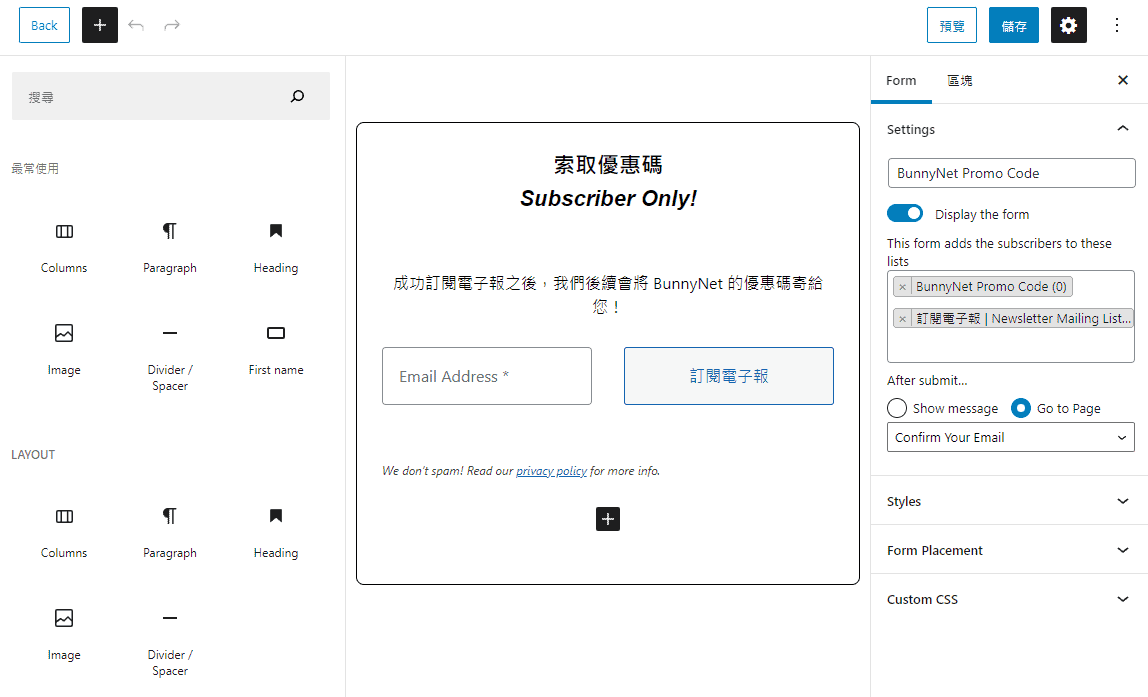
實際呈現的效果相當不錯。
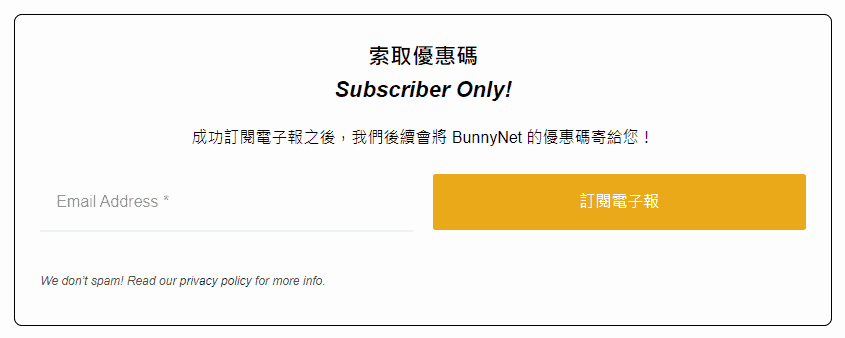
功能 – Subscribers
訂閱者管理的部分,可以清楚的知道每一個訂閱者目前的訂閱狀態、加入了哪些「Lists 訂閱清單」,以及開信、點擊連結的互動評分。
使用者可以有效管理名單。
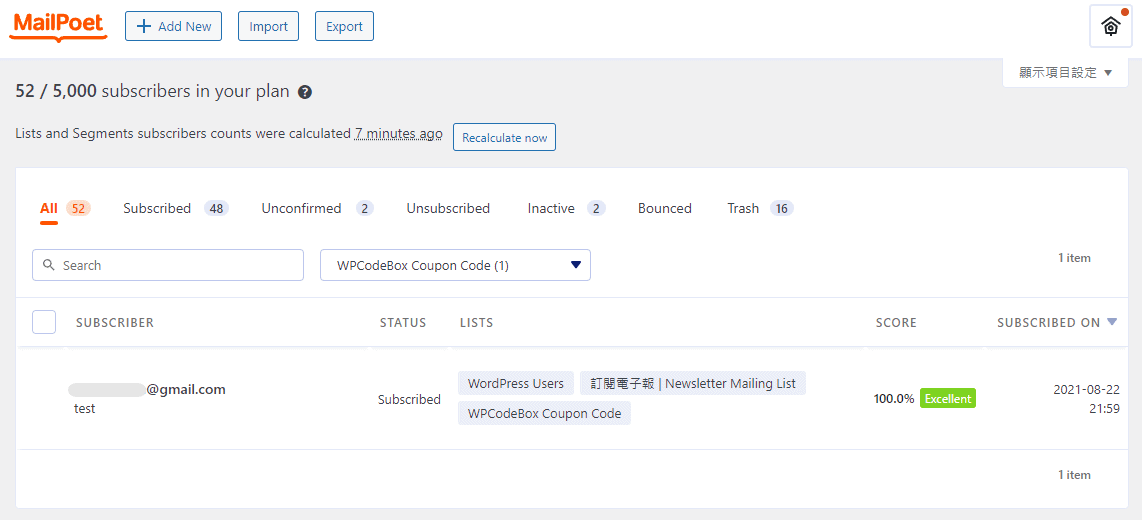
功能 – Lists
Lists 選項下包含了「Lists 訂閱清單」、「Segments 用戶區隔」的管理。
訂閱清單
簡單來說,訂閱清單可以用來為訂閱者分組、分群,可以按主題、目的,或是索取優惠碼的狀態進行分組,從而可以讓行銷自動化的流程更為順暢。
在管理頁面中可以清楚的看出每一個清單中有多少:
- 訂閱戶
- 取消訂閱戶
- 尚未確認訂閱
- Inactive 不活耀訂閱戶
- 退件 (Bounced)
- 開信、點擊連結的互動評分
用戶區隔
用戶區隔則是可以按照:
- 最近 N 天開啟郵件數量
- 開啟特定郵件
- 未曾開啟特定郵件
- 點擊特定郵件中的特定連結
- 點擊任意郵件中的連結
- 未曾點擊特定郵件中的特定連結
等條件為訂閱者區分,同樣是為了讓行銷自動化的流程能夠更為順暢。
常見問題 FAQ
MailPoet 是什麼?
MailPoet 是一個可以在 WordPress 網站上自行託管的電子郵件工具,提供站長發送電子報、進行郵件行銷。
MailPoet 有免費方案嗎?
MailPoet 的免費方案提供 500 訂閱用戶。
MailPoet 吸引人的特點?
1. 具備相當優秀的 UI、UX 設計,在使用上相當直覺、方便。
2. 提供自動寄送電子報、最新文章通知的排程功能。
3. 提供豐富、美觀的電子報模板。
4. 提供 Transactional Email 功能。
5. 提供訂閱用戶分析功能,可以根據開信、點擊連結的互動評分有效管理名單。
結語
說明了這麼多,相信大家都更了解 MailPoet 要如何申請、安裝、設定以及使用了。
自從被 Automatic 收購之後,新功能的開發速度越來越快,行銷自動化功能目前還在 Beta 中,與 Woo Commerce 的功能整合也越來越完整,是一個令人相當值得期待的電子郵件工具。
透過我們的推薦連結還可以獲得任何方案前 12 個月 30% 的折扣。
大家如果在使用上有任何問題,都歡迎留言互相交流或加入社團一起討論唷!^_^
進階閱讀 -「4 種電子郵件工具評比,選出最佳的行銷自動化工具 (免費方案)」。
Brevo (Sendinblue) 全方位電子行銷工具


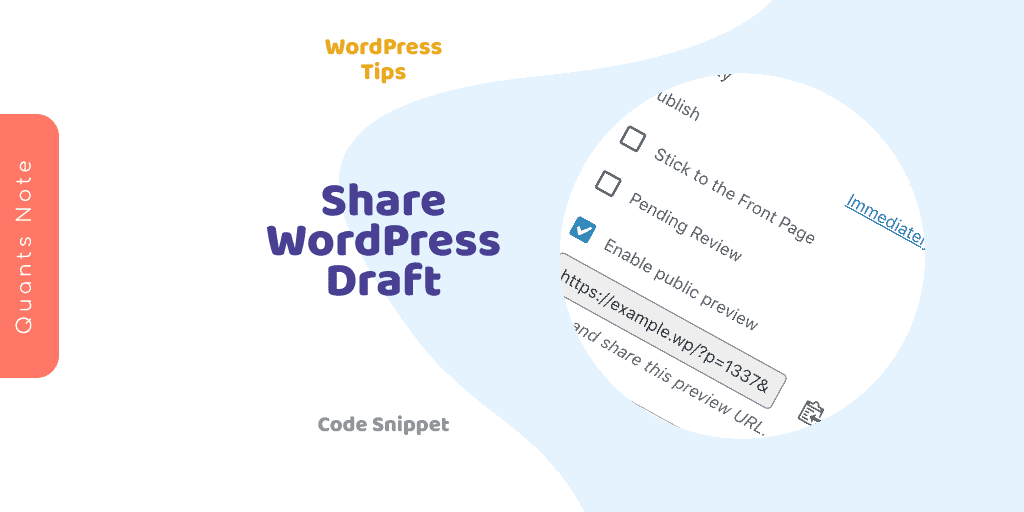
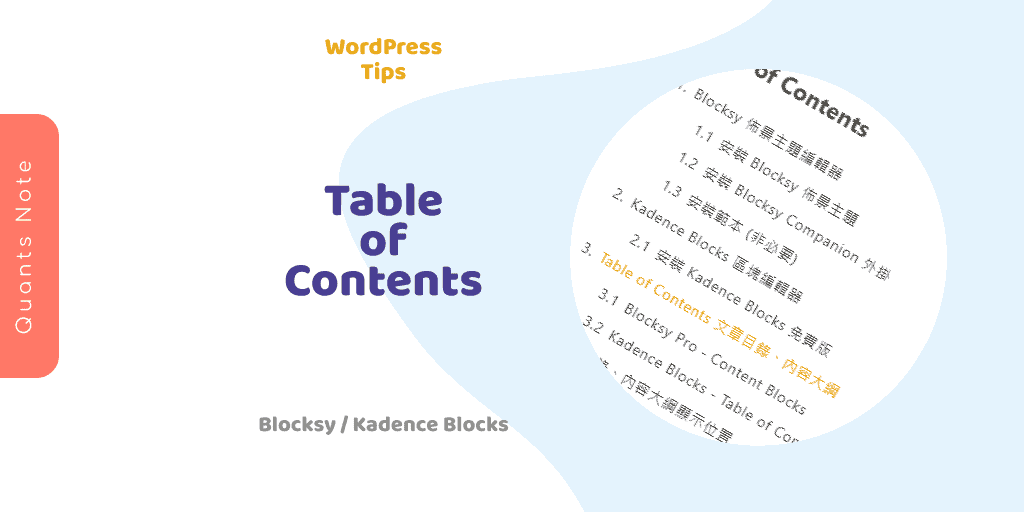
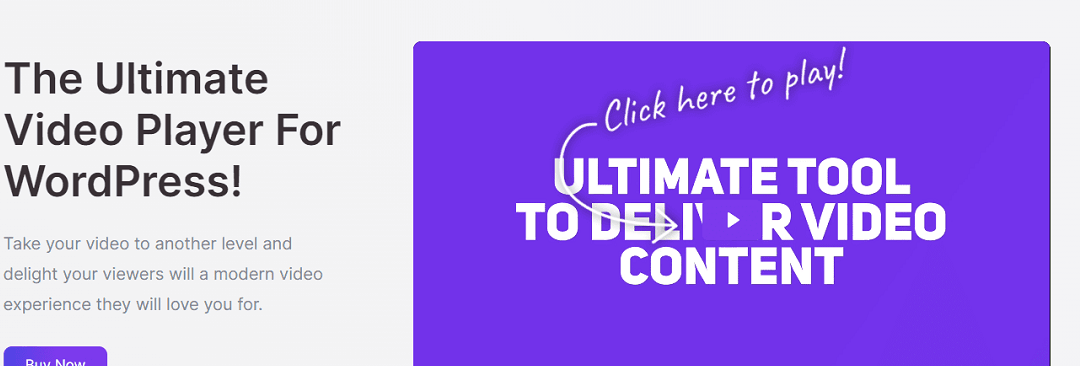
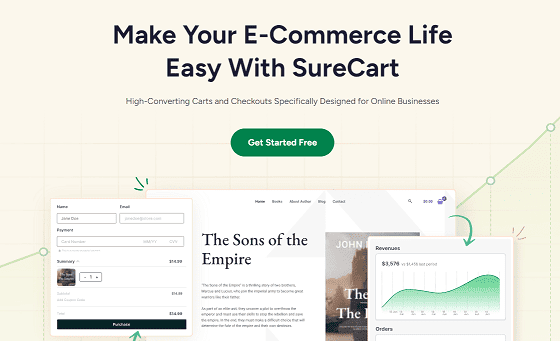
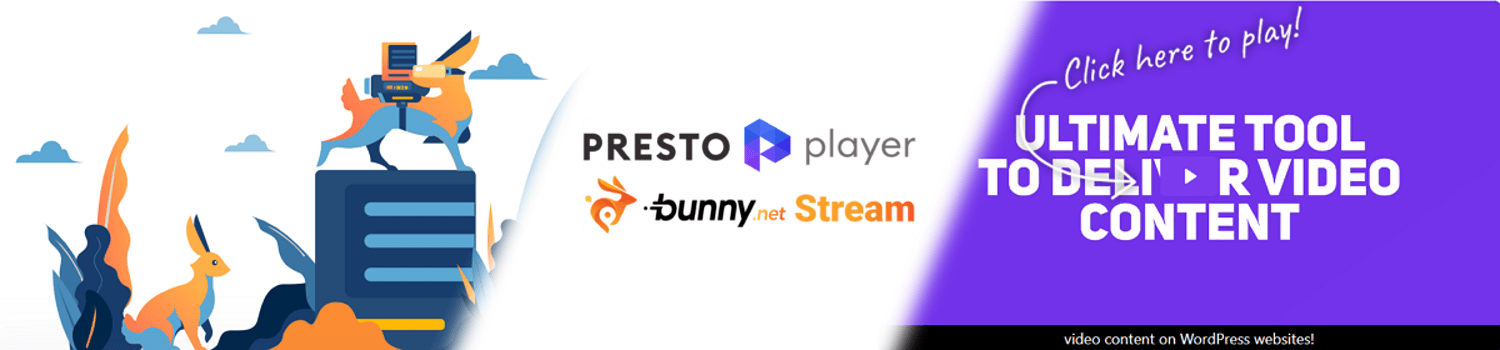

非常清楚、詳細的教學,謝謝你用心的分享。
你的網站視覺設計非常舒服,閱讀起來很舒適~~~